Silvercrest PNA-E3540T Manuel utilisateur
PDF
Télécharger
Document
hb-cover_silvercrest_fr_pna-e3540t_1001.indd:Layout 1 08.01.2010 12:53 Uhr Seite 1 HOME TECH SYSTÈME DE NAVIGATION MOBILE FR BE Manuel d'utilisation et informations sur les services PNA-E3540T Table des matières Appareil de navigation Silvercrest PNA-E3540T Table des matières Consignes de sécurité importantes Page 6 Page 11 Navigation Page 33 Annexes Page 105 Table des matières Introduction Appareil de navigation PNA-E3540T 1 Table des matières 1 Consignes de sécurité importantes.....................6 Table des matières 1.1 Conditions d'utilisation ............................................................... 6 1.2 Alimentation électrique............................................................... 7 1.3 Batterie rechargeable................................................................. 8 1.4 Câbles........................................................................................ 8 1.5 Réparations et maintenance ...................................................... 8 1.6 Enfants....................................................................................... 9 1.7 Utilisation correcte ..................................................................... 9 1.8 Conformité ............................................................................... 10 1.9 Mise au rebut des appareils usagés ........................................ 10 2 Introduction .........................................................11 2.1 Contenu de l'emballage ........................................................... 12 2.2 Présentation............................................................................. 14 2.3 2.3.1 Entretien................................................................................... 15 Entretien de l'écran d'affichage ........................................... 15 2.4 Remarques générales.............................................................. 16 2.5 2.5.1 2.5.2 Chargement de la batterie ....................................................... 16 Rechargement depuis un véhicule ...................................... 17 Rechargement depuis un ordinateur ................................... 18 2.6 2.6.1 2.6.2 Carte mémoire ......................................................................... 19 Insertion de la carte mémoire.............................................. 19 Retrait de la carte mémoire ................................................. 19 2.7 Support de voiture.................................................................... 20 2.8 Fonction TMC .......................................................................... 23 2.9 Mise en marche et arrêt de l'appareil....................................... 24 2 Français Table des matières 2.9.1 2.9.2 Utilisation fréquente .............................................................24 Arrêt de l'appareil.................................................................24 2.10 Configuration initiale.................................................................25 2.11 Remarques générales ..............................................................28 2.11.1 Saisie de données ...............................................................28 2.11.2 Affichage de cartes ..............................................................29 2.11.3 Réglage du volume..............................................................30 2.11.3.1 Coupure du son.................................................................32 2.11.3.2 Bip des touches.................................................................32 3.1 3.1.1 Connexion GPS........................................................................33 SiRFInstantFixII™................................................................33 3.2 Menu principal GPS .................................................................34 3.3 3.3.1 3.3.2 3.3.3 3.3.4 Planification d'un itinéraire........................................................36 Guide rapide ........................................................................36 Écran de navigation .............................................................40 Saisie de nouvelles destinations..........................................41 Saisie de données sans signal GPS....................................43 3.4 3.4.1 Planification d'un itinéraire alternatif.........................................44 Routes à éviter.....................................................................46 3.5 Destinations fréquentes............................................................47 3.5.1 Favoris .................................................................................48 3.5.2 Domicile ...............................................................................49 3.5.2.1 Indication du domicile........................................................49 3.5.2.2 Rappel du domicile............................................................50 3.5.3 Historique.............................................................................51 3.6 3.6.1 3.6.2 3.6.3 Options des cartes ...................................................................53 Angle....................................................................................53 Couleur ................................................................................54 Rétroéclairage .....................................................................54 Appareil de navigation PNA-E3540T 3 Table des matières 3 GPS .......................................................................33 Table des matières Table des matières 3.6.4 3.6.5 3.6.5.1 3.6.5.2 3.6.5.3 Enregistrement de la position actuelle ................................ 55 Affichage de cartes.............................................................. 56 Options de la vue "Parcourir carte" ................................... 57 Options des marques de position...................................... 58 Contournement de zones.................................................. 59 3.6.6 3.6.6.1 3.6.6.2 3.6.6.3 3.6.6.4 Optimisation de l'affichage .................................................. 60 Paramètres de signalisation.............................................. 60 Rotation de l'affichage....................................................... 61 Configuration pour gauchers............................................. 62 Paramètres avancés ......................................................... 62 3.7 Paramètres de l'itinéraire ......................................................... 67 3.7.1 Préférences de planification ................................................ 67 3.7.2 Exclusion des routes à péage ............................................. 68 3.7.3 Planification d'itinéraires...................................................... 69 3.7.3.1 Modification d'un itinéraire planifié .................................... 71 3.7.4 3.7.5 3.7.6 3.7.7 3.7.8 3.7.9 Affichage de la feuille de route ............................................ 73 Affichage de l'itinéraire graphique ....................................... 74 Affichage du résumé de l'itinéraire ...................................... 75 Affichage sur la carte........................................................... 76 Annulation de l'itinéraire ...................................................... 77 Démo................................................................................... 77 3.8 Réception des informations de trafic avec TMC ...................... 79 3.8.1 Affichage des informations sur le trafic ............................... 80 3.8.2 Recalcul du trajet................................................................. 81 3.8.3 Réglages ............................................................................. 81 Réglage de la fréquence TMC .......................................... 82 3.8.3.1 3.9 Points d'intérêt (POI)................................................................ 83 3.9.1 Ajout d'un POI ..................................................................... 84 3.9.1.1 Création d'une catégorie personnalisée............................ 85 3.9.2 3.9.3 3.9.4 4 Renommage de POI............................................................ 87 Suppression de POI ............................................................ 88 Suppression d'une catégorie ............................................... 90 Français Table des matières 3.9.5 3.9.6 Affichage/Masquage des POI ..............................................91 Activation d'une notification de POI .....................................92 3.10 Paramètres généraux...............................................................94 3.10.1 Sélection d'une carte ...........................................................94 3.10.2 Paramètres régionaux .........................................................95 3.10.3 Sélection de la voix du guidage vocal..................................96 3.10.4 Configuration du clavier virtuel ............................................97 3.11 Autres applications ...................................................................99 3.11.1 Horloge mondiale...............................................................100 3.11.2 Calculatrice ........................................................................100 3.11.3 Convertisseur d'unités .......................................................100 3.11.4 Infos pays ..........................................................................101 3.11.5 Statut GPS.........................................................................103 3.11.6 Étalonnage de l'écran ........................................................104 4.1 Résolution des problèmes......................................................105 4.2 Connexion à l'ordinateur.........................................................107 4.3 4.3.1 4.3.2 4.3.3 DVD fourni..............................................................................108 Installation de cartes..........................................................110 Installation des voix du guidage vocal ...............................111 Support ..............................................................................113 4.4 Cartographie...........................................................................115 4.5 Index.......................................................................................116 4.6 Spécifications techniques.......................................................119 4.7 Détails de la garantie..............................................................120 4.8 Numéro de série.....................................................................122 4.9 Déclaration de conformité ......................................................124 Appareil de navigation PNA-E3540T 5 Table des matières 4 Annexes..............................................................105 Conditions d'utilisation 1 Consignes de sécurité importantes Consignes de sécurité importantes Avant d'utiliser cet appareil pour la première fois, veuillez lire attentivement les remarques du présent manuel et prendre en compte tous les avertissements qui y sont mentionnés, même si vous êtes habitué à manipuler des appareils électroniques. Conservez ce manuel en lieu sûr afin de pouvoir le consulter en cas de besoin. Si vous vendez ou cédez l'appareil à un tiers, veillez à lui remettre également ce manuel. Icônes utilisées : Cette icône signale des informations importantes relatives à la sécurité de fonctionnement du produit et à la sécurité de l’utilisateur. Ce symbole signale la présence d'informations supplémentaires sur le sujet. 1.1 Conditions d'utilisation Installez l'appareil sur une surface plane et stable. Ne placez aucun objet dessus. L'appareil n'a pas été conçu pour être utilisé dans des environnements poussiéreux et exposés à des températures extrêmes ou à une forte humidité (salle de bain, par exemple). Température et humidité de fonctionnement : 5 °C à 35 °C, humidité relative de 85 % max. Lorsque vous utilisez l'appareil de navigation à bord d'un véhicule, montez-le uniquement sur le support de voiture fourni et assurezvous qu'il est y correctement fixé. Veillez à installer les câbles dans le véhicule de manière à ne pas gêner le conducteur ni sa capacité à conduire la voiture. 6 Français Alimentation électrique N'installez pas le support de voiture (avec ou sans l'appareil de navigation) dans la zone de déploiement des airbags ou à un emplacement pouvant gêner la bonne visibilité du conducteur. Assurez-vous que la ventilation de l'appareil est suffisante (ne le placez pas sur une étagère, un tapis épais, un lit ou dans un lieu pouvant obstruer ses orifices de ventilation) et réservez un espace d'au moins 10 cm de chaque côté de l'appareil. N'exposez pas l'appareil à des sources de chaleur directes (radiateurs, par exemple). N'exposez pas l'appareil à la lumière directe du soleil ou à une lumière artificielle trop forte. Lors de l'installation de l'appareil à bord d'un véhicule, veillez à ce qu'il ne surchauffe pas. Évitez de renverser ou de vaporiser de l'eau ou des liquides abrasifs sur l'appareil. Ne l'utilisez jamais à proximité de sources d'eau. Ne plongez jamais l'appareil dans du liquide et ne placez aucun récipient contenant du liquide, tel que des boissons ou des vases, sur l'appareil ou à proximité. Ne placez jamais l'appareil à proximité de champs magnétiques (hautparleurs, par exemple). Ne placez pas de sources incandescentes (bougies, etc.) sur l'appareil ou à proximité. N'introduisez pas de corps étrangers dans l'appareil. Évitez de soumettre l'appareil à des changements brusques de température qui risqueraient de créer de la condensation, et par voie de conséquence, de l'humidité et des courts-circuits. Évitez les vibrations et chocs excessifs. 1.2 Alimentation électrique Afin d'éviter toute surchauffe, déformation de la carcasse, incendie, électrocution, explosion ou autres dangers, utilisez uniquement le câble du Appareil de navigation PNA-E3540T 7 Consignes de sécurité importantes Prenez également les précautions suivantes : Batterie rechargeable chargeur de voiture IC-MUBU-DBT-G fourni. Ne connectez jamais le câble du chargeur de voiture ou le câble USB à d'autres appareils. Veuillez remarquer que le chargeur de voiture fourni ne doit jamais être utilisé dans un véhicule équipé d’une alimentation électrique de 24 V. Si vous souhaitez utiliser votre système de navigation dans un véhicule doté d’une alimentation électrique de 24 V, vous devez utiliser un adaptateur 24 V – 12 V (non fourni). Consignes de sécurité importantes 1.3 Batterie rechargeable Cet appareil utilise une batterie lithium-ion de haute qualité. Elle doit uniquement être retirée ou remplacée par un service technique agréé. Dans des cas très rares, une étincelle peut se produire au niveau des contacts et faire exploser les gaz inflammables et/ou explosifs environnants. Il est par conséquent recommandé d'éteindre l'appareil dans les zones propices aux explosions (stations-service, par exemple). 1.4 Câbles Pour retirer un câble, tirez toujours sur sa fiche et jamais sur le câble luimême. Ne placez pas d'objets lourds, de meubles ou l'appareil lui-même sur le câble et veillez à ce que le câble ne s'emmêle pas, notamment au niveau de la prise et des connecteurs. Ne faites jamais de nœuds avec le câble et ne le raccordez à aucun autre câble. Tous les câbles doivent être placés de façon à ne pas gêner ni trébucher dessus. N'utilisez jamais d'adaptateurs ou de rallonges non conformes aux normes de sécurité en vigueur dans votre pays et ne modifiez pas les câbles vous-même. 1.5 Réparations et maintenance Des réparations sont nécessaires lorsque l’appareil a été endommagé, par exemple si du liquide a pénétré à l’intérieur de l’appareil, si ce dernier a été exposé à la pluie ou à l’humidité, s’il ne fonctionne pas normalement ou s’il est tombé. En cas de fumée, de bruit ou d'odeur inhabituel(le), éteignez immédiatement l'appareil et débranchez le câble du chargeur de la source d'alimentation. Cessez immédiatement d'utiliser l'appareil et faites-le réviser par un service technique agréé. En cas de réparation, faites appel à un personnel qualifié. Ne retirez jamais la carcasse de l'appareil. Toute ouverture de l'appareil comporte un risque d'électrocution et constitue un danger de mort. Utilisez uniquement un chiffon propre et sec pour nettoyer l'appareil. 8 Français Enfants N'utilisez jamais de liquides abrasifs. N'essayez jamais d'ouvrir la carcasse de l'appareil. Dans le cas contraire, la garantie serait automatiquement annulée. 1.6 Enfants Conservez les appareils électriques hors de portée des enfants. Ne laissez jamais d'enfants sans surveillance utiliser des appareils électriques. Ils ne sont généralement pas conscients des risques encourus. Les pièces de petite taille comportent un risque d'étouffement. Conservez l'emballage hors de portée des enfants afin d'éviter tout risque d'asphyxie. Utilisation correcte Ce périphérique est un appareil électronique appartenant au secteur de la technologie de l'information, destiné à un usage exclusivement privé, et en aucun cas à un usage industriel ou commercial. Ce produit n'a pas été conçu à des fins de sauvetage, de secourisme ou autres fins médicales. Il ne doit en outre pas être utilisé dans des climats tropicaux. Utilisez uniquement des câbles de raccordement et des périphériques externes conformes aux normes de sécurité, de compatibilité électromagnétique et de blindage de l'appareil. Cet appareil satisfait à toutes les normes de conformité CE et autres normes et standards pertinents. Toute modification apportée à l'équipement qui ne serait expressément approuvée par le fabricant irait à l'encontre de ces directives. Le fabricant ne pourra pas être tenu pour responsable des dommages ou interférences provoqués suite à des modifications non autorisées. Utilisez uniquement les accessoires recommandés par le fabricant. N’utilisez pas cet appareil pour des usages autres que ceux indiqués et ne le modifiez en aucune manière. Toute utilisation autre que celle mentionnée plus haut ne correspond pas à l’utilisation prévue. Si vous utilisez l’appareil dans un pays autre que la République d’Allemagne, veillez à respecter les normes et la législation en vigueur dans le pays concerné. Appareil de navigation PNA-E3540T 9 Consignes de sécurité importantes 1.7 Conformité 1.8 Conformité Cet appareil a été testé et certifié conforme aux exigences de base et aux autres règlements de la directive 2004/104/EC relative aux véhicules et la directive sur la compatibilité électromagnétique 2004/108/EC en vigueur. Consignes de sécurité importantes Vous pouvez vous procurer la déclaration CE de conformité signée sur le site Web www.silvercredst.cc, sous Silvercrest PNA-E3540T/Manuals, ainsi qu’à la fin de ce manuel d’utilisation. 1.9 Mise au rebut des appareils usagés Si le symbole d'une poubelle rayée figure sur un produit, ledit produit est soumis à la directive européenne 2002/96/EC. Les appareils électriques ou électroniques usagés ne doivent en aucun cas être jetés avec les ordures ménagères, mais déposés dans des centres de récupération habilités à cet effet. En respectant les normes de mise au rebut des appareils usagés, vous participerez activement à la protection de l'environnement et à la préservation de votre propre santé. Pour plus d'informations sur les normes de mise au rebut et de recyclage en vigueur, contactez votre mairie, le centre de récupération le plus proche de chez vous ou votre distributeur. 10 Français Mise au rebut des appareils usagés 2 Introduction Nous vous remercions d'avoir choisi ce produit Silvercrest haut de gamme. L'appareil de navigation PNA-E3540T vous guidera avec précision jusqu'à votre destination, quelle que soit la configuration sélectionnée. Cet appareil est capable de mémoriser plusieurs destinations ainsi que l'adresse de votre domicile. Lorsque vous voyagez, vous pouvez également vous rendre à des POI (points d'intérêts) signalés par le système en fonction de vos critères de recherche. Il est également possible de programmer un itinéraire vers votre destination avant votre départ (en signalant des étapes intermédiaires, si nécessaire). L’appareil utilise en outre l'antenne TMC fournie pour recevoir des informations sur le trafic en temps réel afin d'éviter automatiquement les embouteillages et autres ralentissements du réseau routier. Introduction Avant toute chose, veuillez lire attentivement le présent manuel d'utilisation afin de configurer correctement l'appareil, puis reportez-vous à la page 34 pour en savoir plus sur les différentes fonctions du système de navigation. Appareil de navigation PNA-E3540T 11 Contenu de l'emballage 2.1 Contenu de l'emballage Introduction 1 Appareil de navigation PNA-E3540T 2 Adaptateur ANP plat pour support de voiture 3 Support de voiture 4 Câble de chargeur de voiture (12 V) avec antenne TMC 5 Câble USB 6 Stylet 7 Manuel d'utilisation (non illustré) 8 Logiciel sur DVD (non illustré) 12 Français Introduction Contenu de l'emballage Appareil de navigation PNA-E3540T 13 Présentation 2.2 Présentation Introduction 14 Français Entretien 1 Interrupteur marche/arrêt 2 Indicateur de charge 3 Emplacement pour carte mémoire 4 Port mini USB 5 Affichage 6 Haut-parleur 2.3 2.3.1 Entretien Entretien de l'écran d'affichage L'écran d'affichage est particulièrement fragile. Évitez par conséquent de le rayer. Utilisez simplement votre doigt ou le stylet fourni pour accéder aux différentes fonctions de l'appareil. Introduction Si nécessaire, nettoyez l'écran avec un chiffon humide. N'utilisez jamais de détergents abrasifs : utilisez uniquement de l'eau. Prenez soin de retirer toutes les traces d'humidité de l'écran afin d'éviter qu'elles ne s'accumulent. Elles risqueraient de former peu à peu des dépôts difficiles à éliminer et d'altérer les couleurs d'affichage. Appareil de navigation PNA-E3540T 15 Remarques générales 2.4 Remarques générales Notez que le code de la route et la signalisation routière en vigueur ont toujours priorité sur les instructions données par votre appareil de navigation. N'utilisez jamais l'appareil en conduisant. Introduction 2.5 Chargement de la batterie Dès que le niveau de charge de la batterie devient faible, le message suivant s'affiche dans l'angle supérieur droit de l'écran : Rechargez la batterie depuis votre véhicule ou depuis un ordinateur (à l'aide du câble USB). Vous pourrez ainsi utiliser en toute tranquillité et sans interruption votre appareil de navigation. Dès que la batterie est mise en charge, le message disparaît. Vous pouvez continuer à utiliser l'appareil même lorsque vous le rechargez sur l'allume-cigares ou sur une prise de courant. En revanche, si vous le rechargez depuis un ordinateur, l'appareil est automatiquement verrouillé et ne pourra être à nouveau utilisé qu'à la fin du chargement. 16 Français Chargement de la batterie Rechargement depuis un véhicule Branchez la fiche mini USB du câble du chargeur de voiture [page 13, élément 4] sur le connecteur correspondant [page 14, élément 4] de l'appareil de navigation. Branchez l'autre extrémité du câble du chargeur de voiture sur l'allumecigares de votre véhicule. Le processus de chargement démarre automatiquement et l’indicateur de charge [page 14, élément 2] s'allume en vert. À la fin du chargement, le voyant d'état s'éteint. Veuillez remarquer que le chargeur de voiture fourni ne doit jamais être utilisé dans un véhicule équipé d’une alimentation électrique de 24 V. Si vous souhaitez utiliser votre système de navigation dans un véhicule doté d’une alimentation électrique de 24 V, vous devez utiliser un adaptateur 24 V – 12 V (non fourni). Afin de protéger votre appareil contre de brusques surtensions, branchez le câble du chargeur de voiture seulement après avoir démarré votre véhicule. Appareil de navigation PNA-E3540T 17 Introduction 2.5.1 Chargement de la batterie 2.5.2 Rechargement depuis un ordinateur Introduction Branchez la fiche mini USB du câble USB [page 13, élément 5] sur le connecteur correspondant [page 14, élément 4] de l'appareil de navigation. Branchez l'autre extrémité du câble (fiche USB) sur un port USB de votre ordinateur. Si votre appareil de navigation se trouve en mode veille, il s'allumera automatiquement. Le processus de chargement démarre automatiquement et l’indicateur de charge [page 14, Pos.2] s'allume en vert. L'ordinateur établit simultanément une connexion avec la mémoire interne de l'appareil de navigation (voir page 107). 18 Français Carte mémoire 2.6 Carte mémoire Cet appareil de navigation prend en charge la lecture des cartes mémoire SD. Il détecte automatiquement si une carte mémoire a été insérée. Assurez-vous que les contacts de la carte mémoire sont propres et veillez à ne jamais exercer de pression sur la carte. 2.6.1 Insertion de la carte mémoire Insérez une carte mémoire dans l'emplacement prévu à cet effet sur votre appareil de navigation [page 14, élément 3], en orientant ses contacts vers l'intérieur et vers l'arrière de l'appareil. Insérez doucement la carte jusqu'au déclic d'enclenchement. 2.6.2 Retrait de la carte mémoire Enregistrez vos modifications et éteignez l'appareil en appuyant brièvement sur le bouton marche-arrêt [page 14, élément 1] avant de retirer la carte mémoire. Vous éviterez ainsi d'endommager ou de perdre les données qu'elle contient. Appareil de navigation PNA-E3540T 19 Introduction Appuyez légèrement sur la carte mémoire insérée pour la déverrouiller. La carte dépasse alors légèrement, ce qui vous permet de la saisir facilement pour la retirer. Support de voiture 2.7 Support de voiture Pour montrer l'appareil de navigation sur le support de voiture, fixez d'abord l'adaptateur ANP plat fourni [page 13, élément 2] au support de voiture. Appuyez ensuite sur la ventouse du support de voiture pour la faire adhérer au pare-brise et maintenez-la en place en faisant pivoter le levier de fixation correspondant. Introduction 20 Français Support de voiture Pour une meilleure réception du signal GPS, l'appareil de navigation doit être placé de façon à ce qu'aucun élément ne fasse obstacle entre le ciel et l'appareil. Choisissez l'emplacement le plus adapté sur le pare-brise de votre véhicule. Introduction N'installez pas le support de voiture (avec ou sans l'appareil de navigation) dans la zone de déploiement des airbags ou à un emplacement pouvant gêner la bonne visibilité du conducteur. Appareil de navigation PNA-E3540T 21 Support de voiture Une fois le support de voiture en place, vous pouvez insérer l'appareil de navigation sur l'adaptateur ANP plat. Les saillies de l'adaptateur doivent s'insérer parfaitement dans les orifices correspondants de l'appareil de navigation (voir figure ci-contre, flèche 1). Pour orienter correctement l'appareil de navigation afin d'obtenir un angle d'affichage optimal, placez le col de cygne flexible du support de voiture dans la position désirée. Introduction Pour retirer l'appareil de navigation du support de voiture, appuyez sur la languette située en haut de l'adaptateur ANP plat et retirez l'appareil. Pour retirer le support de voiture du pare-brise, faites à nouveau pivoter le levier de fixation correspondant, puis tirez sur la languette située en bas de la ventouse (voir figure ci-après, flèche 2). 22 Français Fonction TMC 2.8 Fonction TMC Votre appareil de navigation incorpore un récepteur TMC (Traffic Message Channel, informations sur le trafic routier). Il permet de recevoir des signaux radio FM et la diffusion d’informations actualisées sur les embouteillages. Si nécessaire, ces informations sont prises en compte pour le calcul de l’itinéraire le plus adapté afin d’éviter d’éventuels ralentissements ou embouteillages. Pour recevoir des informations sur le trafic en temps réel, vous devez connecter l’antenne filaire TMC fournie à l’appareil de navigation en procédant comme suit : Branchez la fiche mini USB du câble du chargeur de voiture [page 13, élément 4] sur le connecteur correspondant [page 14, élément 4] de l'appareil de navigation. Montez l’antenne filaire sur le pare-brise de votre véhicule à l’aide des ventouses. Pour assurer une réception optimale, l’antenne filaire doit être placée verticalement d’un côté du pare-brise. Il est recommandé, cependant, d’installer le fil du côté passager. Le service TMC n’est disponible gratuitement que dans les pays européens suivants : Autriche, Danemark, Allemagne, Suisse, Belgique, Italie, Espagne, Pays-Bas, France et Suède. Appareil de navigation PNA-E3540T 23 Introduction Les informations TMC sont composées de signaux numériques diffusés en continu. Elles sont par conséquent indépendantes des informations routières standard fournies au public et sont généralement diffusées plus rapidement. Mise en marche et arrêt de l'appareil 2.9 Mise en marche et arrêt de l'appareil Pour allumer l'appareil pour la première fois, faites coulisser l’interrupteur marche/arrêt de l’appareil [page 14, élément 1] de la position centrale vers la position ON, et maintenez-le dans cette position pendant quelques secondes. Relâchez ensuite l’interrupteur marche/arrêt. L’interrupteur revient alors dans la position centrale et l’appareil s’allume. Introduction La batterie de l'appareil de navigation n'est livrée que partiellement chargée. Vous devez par conséquent la recharger entièrement avant de l'utiliser. L'appareil peut recharger la batterie même lorsqu'il est éteint. 2.9.1 Utilisation fréquente Pour éteindre l'appareil, faites coulisser l’interrupteur marche/arrêt de l’appareil [page 14, élément 1] de la position centrale vers la position ON, et maintenez-le dans cette position pendant quelques secondes. Relâchez ensuite l’interrupteur marche/arrêt. L’interrupteur revient alors dans la position centrale et l’appareil passe en mode veille. Toutes les données et réglages enregistrés sont conservés. Si vous souhaitez ensuite rallumer l’appareil, il vous suffit de faire coulisser l’interrupteur marche/arrêt dans la position ON. L'appareil se rallume et affiche la dernière application ouverte. En mode veille, l'appareil se trouve toujours sous tension. La batterie continue donc à se décharger si l'appareil n'est pas utilisé pendant une longue période. 2.9.2 Arrêt de l'appareil Pour éteindre complètement l'appareil, faites glisser l'interrupteur principal [page 14, élément 1] en position OFF. Dans ce cas, les modifications apportées ne seront pas conservées. 24 Français Configuration initiale 2.10 Configuration initiale Avant d'utiliser l'appareil pour la première fois, veillez à charger entièrement la batterie. L'appareil peut recharger la batterie même lorsqu'il est éteint. Faites coulisser l’interrupteur marche/arrêt de l’appareil [page 14, élément 1] de la position centrale vers la position ON, et maintenez-le dans cette position pendant quelques secondes. Relâchez ensuite l’interrupteur marche/arrêt. L’interrupteur revient alors dans la position centrale et l’appareil s’allume. Sélectionnez la langue désirée en appuyant simplement dessus. Utilisez les touches changer de page. et pour Confirmez votre sélection en appuyant sur le bouton Sélectionner (dans cet exemple : Select). Utilisez les touches changer de page. et Introduction Sélectionnez une voix en appuyant sur l’option correspondante. pour Confirmez votre sélection en appuyant sur le bouton Sélectionner. Appareil de navigation PNA-E3540T 25 Configuration initiale Vous pouvez choisir à cet endroit si les distances doivent être affichées en kilomètres ou en milles terrestres. Pour cela, appuyez sur l’option correspondante. Introduction Confirmez votre sélection en appuyant sur le bouton Suivant. Sélectionnez ensuite votre fuseau horaire en appuyant sur l’option correspondante. Utilisez les touches changer de page. et pour Confirmez votre sélection en appuyant sur le bouton Suivant. La page Aide s’affiche. Vous pouvez obtenir de l’aide sur une catégorie en appuyant sur le bouton désiré. Utilisez le bouton Ignorer pour poursuivre la configuration initiale. Vous pouvez également ouvrir l’aide à tout moment après la configuration initiale. Pour ce faire, appuyez sur Paramètres dans le menu principal, rendez-vous à la troisième page puis appuyez sur Aide. 26 Français Configuration initiale Lisez le message d’avertissement et appuyez sur J’accepte. L'appareil est livré avec plusieurs cartes préinstallées. L'appareil est livré avec plusieurs cartes préinstallées. Si nécessaire, vous pouvez installer d’autres cartes en utilisant le DVD fourni. Lorsque vous démarrez l’appareil pour la première fois, l’initialisation peut prendre quelques minutes. Dès qu’un nombre suffisant de satellites ont été trouvés, la technologie SiRFInstantFixII™ entre en fonction (voir aussi page 33). La prochaine fois que vous allumez l’appareil, il sera prêt beaucoup plus rapidement. Il risque de tarder plusieurs secondes à s'initialiser, mais uniquement pour le premier démarrage. La carte s'affiche ensuite avec votre position actuelle. Si aucun signal GPS n'est reçu (si vous avez par exemple allumé l'appareil à l'intérieur d'un bâtiment), votre position ne peut pas être calculée. Veuillez lire attentivement les pages suivantes pour en savoir plus sur la technologie GPS et sur le fonctionnement général du système de navigation. Pour planifier votre premier itinéraire, reportez-vous au guide rapide de la page 36. Appareil de navigation PNA-E3540T 27 Introduction La mémoire interne de l’appareil est limitée. Vous ne pouvez donc pas installer les cartes de tous les pays. Pour installer des cartes supplémentaires, il faut d’abord supprimer des cartes existantes. Pour ce faire, utilisez le logiciel fourni (voir la description à partir de la page 108). Remarques générales 2.11 Remarques générales N'utilisez jamais l'appareil en conduisant. Étudiez votre itinéraire avant de prendre la route. Si vous devez changer d'itinéraire en cours de route, arrêtez votre véhicule en lieu sûr. 2.11.1 Saisie de données Introduction Pour contrôler le système de navigation, appuyez sur les icônes correspondantes. Si des icônes apparaissent grisées, elles ne sont temporairement pas disponibles. Il est uniquement possible de sélectionner des fonctions permises pour l'opération en cours. Certains boutons descriptifs s'affichent pour vous permettre de confirmer ou d'annuler une opération ("Retour" ou "Terminé", par exemple). Pour ce faire, appuyez sur le bouton désiré : Pendant la navigation, vous pouvez afficher le menu principal de navigation à tout moment en appuyant sur l'écran. Toute navigation en cours se poursuit à l'arrière-plan. Les boutons suivants permettent également de mieux contrôler les paramètres de navigation : Ces boutons apparaissent si le menu affiché contient plus d'une page. Appuyez plusieurs fois sur la touche de direction Gauche ou Droite pour passer d'une page à l'autre. Ces boutons apparaissent si une liste trop longue ne peut s'afficher entièrement à l'écran. Appuyez plusieurs fois sur la touche de direction Haut ou Bas pour déplacer la liste vers le haut ou le bas. 28 Français Remarques générales Le curseur permet de sélectionner une valeur comprise entre un minimum et un maximum. Utilisez le stylet pour appuyer sur le curseur, maintenez-le enfoncé et faites-le glisser vers la position désirée. Les cases à cocher vous permettent d'activer ou de désactiver des options supplémentaires. Appuyez sur une case pour la cocher ou la décocher. Il est possible de sélectionner toutes les options affichées ou plusieurs d'entre elles. Les cases d'option vous permettent de sélectionner l'une des options proposées en appuyant simplement dessus. Vous devez obligatoirement sélectionner une option. Si vous sélectionnez une option différente de celle déjà marquée, l'ancienne option est automatiquement désactivée. 2.11.2 Affichage de cartes Lorsque vous recherchez une destination ou des lieux situés à proximité, vous pouvez déplacer la zone de la carte affichée en appuyant sur la carte à l'aide du stylet ou d'un doigt, puis en le faisant glisser dans la direction désirée. La zone de la carte affichée se déplacera dans la direction indiquée. Pour agrandir ou réduire la carte affichée, faites glisser le curseur de droite vers le haut ou le bas. En vue "Navigation" (voir page 40) Appuyez sur le bouton - situé dans l'angle supérieur gauche pour agrandir la zone de la carte affichée. À l'inverse, appuyez sur le bouton + situé dans l'angle supérieur droit pour la réduire. Maintenez le bouton correspondant appuyé pour un zoom plus rapide. Appuyez sur la carte pour accéder au menu principal GPS. Toute navigation en cours se poursuit à l'arrière-plan. Le guidage vocal se poursuit également. Appareil de navigation PNA-E3540T 29 Introduction En vue "Parcourir carte" (voir page 56) Remarques générales 2.11.3 Réglage du volume Vous pouvez paramétrer un volume par défaut ainsi qu’un volume pour la conduite à vitesse élevée. Appuyez sur l’écran pour afficher le menu principal GPS. Appuyez sur l'écran pour afficher le menu principal GPS. Appuyez sur Réglages. Introduction Appuyez sur Volume. Utilisez le curseur du haut pour régler le volume par défaut. Le curseur inférieur permet de régler l’intensité d’augmentation automatique du volume pour les vitesses plus élevées. 30 Français Remarques générales Si le curseur inférieur est déplacé totalement vers la gauche, le volume destiné aux vitesses élevées sera identique au volume standard. Plus le curseur sera déplacé vers la droite, plus le volume sera augmenté automatiquement lorsque vous atteindrez la limite de vitesse élevée prédéfinie (voir ci-dessous). Pour définir la limite de vitesse à partir de laquelle le volume sonore sera augmenté, cliquez sur le bouton Options. Utilisez le clavier virtuel pour saisir la valeur de vitesse désirée et appuyez sur Terminé pour confirmer. Utilisez la touche W pour corriger les éventuelles fautes d'orthographe. Introduction Par exemple, si vous indiquez 100 km/h, le volume augmentera jusqu'à la valeur du volume à vitesse élevée dès que vous circulerez à 100 km/h ou plus. Appareil de navigation PNA-E3540T 31 Remarques générales 2.11.3.1 Coupure du son Vous pouvez non seulement régler le son, mais également le couper complètement. Cela est valable pour toutes les instructions vocales et tous les sons d'alerte. Introduction Appuyez sur l'écran pour accéder au menu principal GPS. Appuyez sur le bouton Réglages . Appuyez sur le bouton Désactiver sons. Le son sera coupé jusqu'à ce que vous le rétablissiez en répétant les étapes ci-dessus. Appuyez sur l'écran pour accéder au menu principal GPS. Appuyez sur le bouton Appuyez sur le bouton Réglages . Activer sons. 2.11.3.2 Bip des touches Appuyez sur l'écran pour afficher le menu principal GPS. Appuyez sur Appuyez trois fois sur menu Réglages. Appuyez sur Réglages. pour afficher la quatrième page du Désactiver bip touches. Le son des touches est coupé jusqu'à ce que vous appuyiez sur l'icône Activer bip touches. 32 Français Connexion GPS 3 GPS 3.1 Connexion GPS Cet appareil de navigation utilise le système de positionnement global par satellites (GPS). Il reçoit des signaux transmis par plusieurs satellites GPS et les traite de façon à pouvoir déterminer une position sur une carte numérisée. L'appareil de navigation affiche des informations détaillées sur la qualité de réception du signal et votre position actuelle (voir page 103). Pour garantir un positionnement GPS correct, aucun élément ne doit faire obstacle entre l'appareil de navigation et le ciel. L'appareil ne fonctionnera pas à l'intérieur d'un bâtiment ou dans un tunnel, par exemple. Une forêt dense peut également réduire l'intensité du signal GPS. 3.1.1 SiRFInstantFixII™ Pour obtenir une position GPS correcte et précise, le système doit capter au moins quatre signaux satellites GPS. Mais les satellites sont situées sur une orbite MEO et leurs positions changent constamment. Pour localiser un satellite, les appareils de navigation doivent donc disposer d'un almanach de satellites. Les appareils standard téléchargent l'almanach à partir des premiers satellites détectés après leur démarrage. Le système de navigation n'est par conséquent disponible qu'après plusieurs minutes. Toutefois, grâce à la toute dernière technologie SiRFInstantFixII™, votre appareil de navigation est capable de localiser la position actuelle à partir des dernières informations GPS connues. L'almanach ne doit être chargé qu'une seule fois lors de la configuration initiale. SiRFInstantFixII™ requiert la dernière position enregistrée. Assurez-vous, par conséquent, que la batterie n'est pas entièrement déchargée afin de ne pas avoir à le télécharger de nouveau depuis le satellite. Appareil de navigation PNA-E3540T 33 Navigation Cette nouvelle technologie permet d'utiliser votre appareil de navigation sans perdre de temps. Menu principal GPS 3.2 Menu principal GPS Le menu principal GPS représente le point d'accès central à toutes les fonctions du système de navigation. Il propose deux vues différentes. Pour et . basculer entre les vues, utilisez les touches de direction Navigation Vous pouvez afficher le menu principal de navigation à tout moment pendant la navigation en appuyant sur l'écran. La navigation en cours n'est pas interrompue. Les options disponibles sont les suivantes : Aller à... Démarre la disponibles. navigation. Plusieurs options sont Parcourir carte Affiche la carte active avec votre position actuelle. Cette fonction permet d'afficher des adresses ou des POI (points d'intérêt). Itinér. altern. Permet de modifier un itinéraire planifié afin d'éviter, par exemple, des embouteillages ou d'insérer une étape intermédiaire. Réglages 34 Ce menu offre de multiples options permettant de personnaliser le système à votre gré. Français Menu principal GPS Itinéraire Gestion itinéraires Gestion des POI Statut GPS Enregistrer la position Suppléments Suspendre Permet d'obtenir l'itinéraire défini. des informations détaillées sur Permet de planifier des itinéraires et de les enregistrer. Si nécessaire, vous pouvez insérer des étapes à franchir dans un ordre précis sur votre itinéraire. Donne accès au menu POI. Ce menu vous permet d'ajouter des POI personnalisés, d'en modifier ou d'en supprimer et de déterminer les POI à afficher. Permet d'afficher les coordonnées de la position actuelle ainsi que des informations sur la réception du signal GPS. Garde en mémoire la position actuelle et l'ajoute à la liste des dernières destinations afin d'en faciliter toute recherche ultérieure. Ce menu offre des outils très utiles, tels qu'une horloge mondiale, une calculatrice et un convertisseur d'unités. Il permet également de rechercher des informations sur un pays particulier (vitesses maximales autorisées, etc.). Toutes les données et réglages actuels seront sauvegardés, puis l'appareil passera en mode veille. Appareil de navigation PNA-E3540T 35 Navigation Trafic Affiche les événements routiers actuels. Ces derniers s’affichent également sous forme d’icônes sur la carte. Planification d'un itinéraire 3.3 Planification d'un itinéraire 3.3.1 Guide rapide Appuyez sur l'écran pour accéder au menu principal GPS. Lorsque vous saisissez des informations dans les écrans suivants, vous pouvez toujours appuyer sur le bouton Retour pour revenir à l'écran précédent. Navigation Appuyez sur Aller à... Appuyez sur Adresse. Sélectionnez le pays dans lequel se trouve votre ville de destination en appuyant simplement dessus. Si nécessaire, utilisez les touches de direction et pour changer de page. Si seule la carte d'un pays a été installée, aucun message ne s'affichera pour le pays de destination. 36 Français Planification d'un itinéraire Saisissez le nom de la ville à l'aide du clavier virtuel. Selon le volume de la base de données, il se peut que l'affichage à l'écran soit légèrement plus lent. L’appareil détermine les résultats possibles de la recherche en fonction des caractères entrés. Cela permet une entrée même lorsqu’un nom a été tapé avec une erreur. Pour insérer un caractère spécial, appuyez sur la touche äü. Pour revenir au jeu de caractères précédent, appuyez sur la touche abc. Pour supprimer le dernier caractère saisi, appuyez sur la touche W. Dès que le nom de la ville désirée apparaît dans la liste, appuyez dessus pour le sélectionner. Il n'est pas nécessaire de saisir le nom entier. Pour plus d'informations sur l'utilisation du clavier virtuel, reportez-vous à la page 97. Appareil de navigation PNA-E3540T Navigation Indiquez le nom de la rue à l'aide du clavier virtuel. Procédez comme pour la ville. 37 Planification d'un itinéraire Saisissez le numéro de la rue (si vous le connaissez) et appuyez sur Terminé. Navigation Si vous ignorez le numéro de la rue, vous pouvez indiquer la destination de deux façons : Appuyez sur le bouton Indifférent pour sélectionner le milieu de la rue comme point de destination. Ou Dans la liste des rues adjacentes, sélectionnez un nom de rue quelconque et appuyez dessus. Le croisement des rues correspondantes sera automatiquement défini comme le point de destination. Sélectionnez une option disponible (pour la description, voir page suivante) ou appuyez sur le bouton Me guider! pour calculer le trajet. 38 Français Planification d'un itinéraire Sur la carte Affiche la destination entrée dans la vue Sélectionner sur la carte. Sélectionne un parking près de la destination entrée et calcule le trajet pour s’y rendre. Parking Ajoute la destination entrée à votre liste de favoris. Ajouter aux favoris L'appareil calcule l'itinéraire l'affiche sur la carte. et Navigation Appuyez sur le bouton Terminé pour afficher l'écran de navigation. Appareil de navigation PNA-E3540T 39 Planification d'un itinéraire En vue "Parcourir carte", votre itinéraire s'affiche sous forme de ligne bleue et les informations suivantes apparaissent : Distance restante Heure estimée d'arrivée Temps restant Navigation Pour plus d'informations sur la modification d'un itinéraire à l'aide du bouton Détails, reportez-vous à la page 46. Vous pouvez également modifier votre itinéraire à tout moment, y compris pendant la navigation (voir page 44). 3.3.2 Écran de navigation Pendant la navigation, la carte s'affiche comme suit : Zoom arrière Zoom avant Position Indicateur de progression Sens de circulation vers la destination Manœuvre suivante et distance jusqu'à la prochaine manœuvre Heure estimée d'arrivée État de la réception GPS/TMC Vitesse actuelle Coordonnées de la position actuelle Distance jusqu'à la destination Vous pouvez personnaliser les informations affichées en bas de l'écran. Pour plus d’informations veuillez lire la page 63 : Configuration des informations affichées. 40 Français Planification d'un itinéraire 3.3.3 Saisie de nouvelles destinations Outre à travers la saisie d'une adresse, vous pouvez indiquer votre destination de plusieurs façons. Le menu Aller à... se compose de deux vues. Pour et . basculer entre les vues, utilisez les touches de direction Les options disponibles sont les suivantes : Favoris Historique Points d'intérêt Sélectionnez une destination dans votre liste de favoris. (voir page 48 pour la création de favoris) Navigation Adresse Indiquez ici la destination sous forme d'adresse. (voir description page 36) Votre appareil de navigation enregistre automatiquement une liste de vos dernières destinations. Vous pouvez ainsi resélectionner rapidement une ancienne destination. (voir description page 51) Cette option vous permet de sélectionner une destination en fonction de sa catégorie (restaurants, commerces, attractions touristiques importantes, etc.). Un sous-menu vous permet d'effectuer les opérations suivantes : Appareil de navigation PNA-E3540T 41 Planification d'un itinéraire Sélection de POI à la position actuelle Recherche de POI à proximité d'une adresse à indiquer Recherche de POI à proximité de la destination Navigation Recherche de POI dans une ville spécifique (pour plus d'informations sur les POI, veuillez lire à partir de la page 83) Code postal Domicile Point sur la carte Définir position GPS Centre-ville Dernière position valide 42 Permet d'indiquer le code postal de la destination au lieu de la ville. Pour plus d'informations sur cette option, reportez-vous à la page 36. Enregistre votre adresse particulière en tant que destination. (pour plus d'informations sur l'adresse du domicile, veuillez lire à partir de la page 49) Affiche la carte en vous permettant d'y insérer un point de destination. (voir aussi la fonction "Parcourir carte" à partir de la page 56) Indiquez ici les coordonnées Ouest/Est et Nord/Sud de la destination en degrés, minutes et secondes. Vous pouvez indiquer ici une ville à l'aide du clavier virtuel sans avoir à spécifier d'autres informations. L'appareil de navigation vous guidera automatiquement jusqu'au centre-ville. Si nécessaire, vous serez invité à sélectionner un quartier dans une autre boîte de dialogue. Définit la destination comme la dernière position GPS valide. Français Planification d'un itinéraire 3.3.4 Saisie de données sans signal GPS Si aucun signal GPS n'est reçu lors de la planification d'un itinéraire (si vous vous trouvez à l'intérieur d'un bâtiment, par exemple), l'appareil de navigation ne pourra pas calculer l'itinéraire. Une fenêtre offrant les options suivantes s'affichent alors : Attendre signal valide Dernière position valide La dernière position connue est utilisée comme point de départ. Cette option est recommandée si vous ne vous êtes pas trop éloigné de la dernière position connue depuis que vous avez éteint l'appareil. Cette option vous permet de sélectionner directement sur la carte affichée le point de départ désiré en appuyant simplement dessus. Si nécessaire, vous pouvez déplacer la carte à l'aide du stylet et l'agrandir ou la réduire à l'aide du curseur de zoom situé à droite (voir aussi page 56 – Parcourir carte). Navigation Sélectionner sur la carte Le calcul de l'itinéraire s'effectue automatiquement dès qu'un signal GPS est disponible. Appareil de navigation PNA-E3540T 43 Planification d'un itinéraire alternatif 3.4 Planification d'un itinéraire alternatif Si vous souhaitez définir un autre itinéraire ou en modifier un, vous pouvez le faire à l'aide de la fonction Itinér. altern. Les itinéraires alternatifs sont nécessaires dans les cas suivants : Navigation si une route a été fermée ou est impraticable pour une quelconque raison ; si vous souhaitez insérer une autre étape ; si vous ne souhaitez pas emprunter d'autoroutes, de routes à péage, de ferries ou de routes non goudronnées. Appuyez sur l'écran pour accéder au menu principal GPS. Appuyez altern. sur le bouton Itinér. Sélectionnez une route alternative à partir des options proposées. 44 Français Planification d'un itinéraire alternatif Calculer itinéraire alternatif Calcule un nouvel itinéraire et l'affiche sur la carte. Cette fonction peut être utilisée plusieurs fois, si nécessaire. Appuyez sur cette icône si la route à emprunter est fermée pour une raison quelconque. Sélectionnez une valeur par défaut : 500 m, 1 km, 5 km, 10 km, 15 km ou 20 km. Éviter les embouteillages L'itinéraire est immédiatement recalculé pour contourner la zone problématique de la distance définie. Passer par... Rétablir itinéraire d'origine soit indiquée sous forme d'adresse ou de code postal (voir à partir de la page 36) ; soit sélectionnée parmi votre liste de favoris (voir page 48) ; soit sélectionnée parmi vos dernières destinations (voir page 51) ; soit un POI (voir page 83) ; soit votre domicile. Si vous n'avez pas encore indiqué votre domicile, cette fonction vous permet de le faire (voir page 49). soit un point sélectionné sur la carte (voir à partir de la (voir page 56) ; soit indiquée sous forme de coordonnées géographiques ; corresponde au centre de la ville que vous souhaitez visiter, ou soit la dernière position GPS valide Efface tous les itinéraires alternatifs antérieurs et rétablit un itinéraire standard. Cette fonction vous permet d'annuler tous les réglages antérieurs. Appareil de navigation PNA-E3540T 45 Navigation Cette fonction vous permet d'insérer une étape. Procédez comme pour spécifier un nouvel itinéraire. Indiquez si vous souhaitez que l'étape : Planification d'un itinéraire alternatif Éviter les ralentissements 3.4.1 Si un événement concernant le trafic est détecté sur votre itinéraire, cette fonction vous permet de recalculer l’itinéraire. Routes à éviter Navigation Dès qu'un itinéraire a été calculé, il s'affiche dans la vue "Parcourir carte". Pour plus d'informations et d'options, appuyez sur le bouton Détails. La distance, l'heure estimée d'arrivée et le temps restant avant d'arriver à destination s'affichent. La ligne horizontale indique votre position de façon schématique tout au long du trajet, ainsi que la position des étapes, le cas échéant. Si l'itinéraire contient l'un des panneaux de signalisation suivants, il sera indiqué en bleu. Vous pouvez les exclure de l'itinéraire en appuyant dessus. Un message d'avertissement s'affiche alors. Appuyez sur Oui pour confirmer. Un nouvel itinéraire évitant les types de voie à éviter sera calculé. 46 Français Destinations fréquentes Restrictions Sections de l'itinéraire inaccessibles ou d'accès restreint (zones de circulation limitée, etc.). Autoroutes. Autoroute Routes à péage. Péage Vous pouvez configurer l'appareil de façon à ce qu'il évite automatiquement les routes à péage (voir page 68). Ferries. Ferry Routes non goudronnées et chemins de terre. Chemins 3.5 Destinations fréquentes Si vous devez vous rendre fréquemment au même lieu, vous avez la possibilité de créer une liste de favoris afin de les sélectionner plus rapidement. Il est également possible d'indiquer votre domicile afin d'accélérer la planification du trajet de retour. Votre appareil de navigation peut en outre mémoriser les 30 dernières destinations dans l'Historique. Appareil de navigation PNA-E3540T 47 Navigation Si l'itinéraire actuel contient plusieurs options mentionnées cidessus et que vous souhaitiez en exclure une ou plusieurs, vous devez répéter les étapes ci-dessus. Destinations fréquentes 3.5.1 Favoris Appuyez sur l'écran pour accéder au menu principal GPS. Appuyez sur Aller à... Navigation Appuyez sur Favoris. Sélectionnez une entrée dans la liste de favoris en appuyant simplement dessus. Votre itinéraire sera automatiquement calculé. Pour plus d'informations sur la création de favoris, reportez-vous à la page 84. 48 Français Destinations fréquentes 3.5.2 Domicile 3.5.2.1 Indication du domicile Indiquez l'adresse de votre domicile afin de planifier un itinéraire de retour en quelques étapes seulement. Procédez comme suit : Appuyez sur l'écran pour accéder au menu principal GPS. Appuyez sur Réglages. Navigation Appuyez deux fois sur la touche de pour afficher la direction troisième page du menu Réglages. Appareil de navigation PNA-E3540T 49 Destinations fréquentes Appuyez sur Domicile. Navigation Appuyez sur Adresse. Si vous avez déjà indiqué l'adresse de votre domicile, appuyez sur Historique et sélectionnez l'entrée contenant votre adresse en appuyant dessus. Procédez comme pour planifier une nouvelle destination. Une fois terminé, la carte s'affiche à nouveau. L'appareil de navigation mémorise l'adresse saisie dans le champ Domicile. Pour modifier cette adresse, répétez les étapes cidessus et remplacez-la. 3.5.2.2 Rappel du domicile Si vous avez déjà indiqué l'adresse de votre domicile, vous pouvez facilement calculer un itinéraire pour rentrer chez vous. Appuyez sur l'écran pour accéder au menu principal GPS. 50 Français Destinations fréquentes Appuyez sur Aller à... Appuyez sur Domicile. L'appareil calcule l'itinéraire et l'affiche sur la carte. La carte apparaît avec les premières instructions vocales. 3.5.3 Navigation Vous pouvez, si vous le souhaitez, appuyer sur Terminé pour afficher immédiatement l'écran de navigation. Historique Votre appareil de navigation enregistre automatiquement une liste des 30 dernières destinations utilisées. Si vous devez vous rendre de nouveau à l'une de ces destinations, vous pouvez facilement les récupérer. Appuyez sur l'écran pour accéder au menu principal GPS. Appareil de navigation PNA-E3540T 51 Destinations fréquentes Appuyez sur Aller à... Navigation Appuyez sur Historique. Sélectionnez l'entrée désirée dans votre liste de favoris en appuyant simplement dessus. Si elle contient plus de cinq entrées, et pour utilisez les touches changer de page. Appuyez sur le bouton Effacer liste pour effacer le contenu de la liste de l'historique. Pour ce faire, dans le message d'avertissement qui s'affiche, sélectionnez l'option Oui pour confirmer la suppression ou Non pour l'annuler. 52 Français Options des cartes 3.6 Options des cartes Vous avez la possibilité de personnaliser l'affichage des cartes de plusieurs façons. Dans la vue "Parcourir carte" (voir page 56), vous pouvez utiliser une carte numérisée comme une carte imprimée normale et y afficher des lieux ou itinéraires de façon très pratique. 3.6.1 Angle Il est possible d'afficher la carte sous trois angles différents. Pour basculer entre ces angles de vue, procédez comme suit : Appuyez sur l'écran pour accéder au menu principal GPS. Appuyez sur le bouton Réglages. Les différents types d'affichage apparaîtront en boucle ; par conséquent, seule l'icône représentant le réglage suivant possible s'affichera. Vue 3D Affiche la carte en 3D avec un horizon. Pendant la navigation, l'itinéraire suivi est toujours orienté dans le sens de la conduite. Par conséquent, la carte pivote dès que vous tournez ou effectuez un virage. Vue 2D (Vue aérienne) Affiche la carte en situant l'observateur au-dessus. L'itinéraire est également orienté dans le sens de conduite. L'affichage de la carte pivote en fonction du sens de conduite. Vue 2D, nord en haut Affiche la carte en situant l'observateur au-dessus et en orientant le nord vers le haut. Par conséquent, la carte ne pivote pas, même si le sens de conduite est modifié. Appareil de navigation PNA-E3540T 53 Navigation Appuyez sur l'icône pour changer de type d'affichage. L'appareil basculera ensuite de nouveau sur l'affichage de la carte. Options des cartes 3.6.2 Couleur Pour adapter l'appareil aux conditions d'éclairage ambiantes, vous pouvez basculer entre l'affichage de jour et l'affichage de nuit ou configurer automatiquement ces modes d'affichage en fonction de l'heure. Les icônes correspondantes apparaîtront en boucle ; par conséquent, seule l'icône représentant le réglage suivant possible s'affichera. Navigation Appuyez sur l'écran pour accéder au menu principal GPS. Appuyez sur le bouton Réglages. Appuyez sur l'icône pour changer de couleur. Pour revenir à l'affichage de la carte, appuyez sur le bouton Retour. Couleurs automatiques Définit les couleurs en fonction de l'heure actuelle. Couleurs jour L'affichage de jour utilise des couleurs lumineuses au contraste élevé afin d'offrir une meilleure lisibilité, même si le soleil donne sur l'écran. Couleurs nuit L'affichage de nuit utilise des couleurs sombres afin de ne pas éblouir le conducteur pendant la navigation de nuit. 3.6.3 Rétroéclairage Les paramètres de rétroéclairage permettent de régler les différents niveaux de luminosité des modes d'affichage de jour et de nuit. 54 Appuyez sur l'écran pour accéder au menu principal GPS. Appuyez sur le bouton Appuyez trois fois sur menu Réglages. Appuyez sur le bouton Réglages. pour afficher la quatrième page du Rétroéclairage. Français Options des cartes Utilisez le curseur pour sélectionner le niveau de luminosité désiré pour l'affichage de nuit. Appuyez sur Terminé pour finaliser le processus. Appuyez sur Réglage de jour pour passer au réglage de luminosité du mode d'affichage de jour. Vous pouvez également appuyer sur Terminé pour enregistrer les modifications apportées et quitter la fenêtre, ou appuyer sur Réglage de nuit pour revenir aux réglages du mode d'affichage de nuit. 3.6.4 Enregistrement de la position actuelle Vous pouvez enregistrer votre position actuelle à tout moment. Vous pouvez ainsi la récupérer à une date ultérieure sans avoir à réinsérer l'adresse correspondante. Appuyez sur l'écran pour accéder au menu principal GPS. Appuyez sur la touche de direction deuxième page du menu principal. Appuyez sur le bouton pour afficher la Enregistrer la position. La position actuelle est enregistrée dans l'historique des destinations. L'appareil de navigation revient en mode de navigation et affiche le message La position actuelle a été enregistrée dans l'historique. Navigation Pour garder longtemps en mémoire la position, il est recommandé de l'enregistrer en tant que favori (voir page 84, Ajout d'un POI). Appareil de navigation PNA-E3540T 55 Options des cartes 3.6.5 Affichage de cartes L'option "Parcourir carte" vous permet d'afficher, de modifier ou de planifier un nouvel itinéraire, ou encore d'inclure des POI (points d'intérêt). Navigation Appuyez sur l'écran pour accéder au menu principal GPS. Appuyez sur le bouton La position actuelle s'affiche sur la carte. Si un itinéraire a déjà été planifié, il s'affiche également. Parcourir carte. Itinéraire Marque de position Curseur de zoom Position actuelle Retour à la navigation Options de la vue "Parcourir carte" (voir description page 57) 56 Options des marques de position (voir description page 58) Français Options des cartes 3.6.5.1 Options de la vue "Parcourir carte" Dans la vue "Parcourir carte", appuyez sur le bouton Options pour afficher le menu d'options disponible pour l'itinéraire. Ce menu vous permet d'ajouter de plusieurs façons une nouvelle position sur l'itinéraire ou à proximité. Cette nouvelle position sera incluse dans l'itinéraire en tant qu'étape. Voir position actuelle Voir itinéraire complet Voir la ville Affiche la position actuelle à plus grande échelle. Affiche l'itinéraire dans sa totalité sur la carte. Utilisez ce bouton pour indiquer une ville. La marque correspondante sera placée au centre de la ville et apparaîtra sur la carte. Affiche la liste de toutes les catégories de POI. Sélectionnez les catégories désirées en cochant les cases correspondantes. Confirmez ensuite votre sélection en appuyant sur le bouton Terminé pour afficher les POI sélectionnés dans la vue "Parcourir carte". Afficher/Masquer POI... Appuyez sur le bouton Cocher tout pour sélectionner toutes les catégories. Le bouton se convertit automatiquement en bouton Décocher tout. Vous pouvez ainsi décocher toutes les cases, si nécessaire. Appareil de navigation PNA-E3540T 57 Navigation Rechercher... Accède au menu de recherche d'une destination (voir description à partir de la page 41). Options des cartes 3.6.5.2 Options des marques de position Appuyez sur un point quelconque de la carte pour marquer une position marque de position s'affiche sur la carte à la supplémentaire. L'icône de position sélectionnée. pour accéder au menu Dans la barre de boutons, appuyez sur l'icône contextuel de la marque de position. Les options ci-dessous permettent d'établir un lien entre la marque de position et l'itinéraire : Navigation Aller là Passer par Continuer Remplace la destination par la marque de position et recalcule l'itinéraire. Insère la position marquée en tant qu'étape et calcule un nouvel itinéraire. La destination existante est conservée. Ajoute une autre destination à l'itinéraire et convertit une destination existante en étape. Convertit la marque de position en favori à l'aide du bouton Favoris . Ajouter comme POI Vous pouvez également créer une catégorie en appuyant sur le bouton Nouveau. Attribuez un nom à la catégorie, sélectionnez une icône dans la liste proposée, saisissez un nom et appuyez sur Terminé pour confirmer (voir page 84). Recherche POI à proximité Choisissez un POI selon sa catégorie dans la liste proposée ou sélectionnez l'option "Afficher tout" pour afficher tous les POI situés à proximité de votre destination. Éviter... Définit un rayon autour de la position marquée sur la carte pour l'exclure du calcul de l'itinéraire (voir description page 59). 58 Français Options des cartes 3.6.5.3 Contournement de zones Dans le menu "Parcourir carte", appuyez sur l'icône Éviter... (voir la page précédente). Une icône en forme de croix s'affiche sur la carte au lieu de la marque de position. Appuyez à côté de l'icône pour définir le rayon de la zone à éviter. Appuyez ensuite sur le bouton Terminé. Navigation Si l'itinéraire actuel passe par une zone à éviter, l'itinéraire sera automatiquement recalculé. Appuyez sur Oui pour confirmer. L'itinéraire actualisé se trouvera hors de la zone à éviter. Appuyez sur Terminé pour revenir à l'écran de navigation. Appareil de navigation PNA-E3540T 59 Options des cartes 3.6.6 Optimisation de l'affichage Plusieurs options permettent de régler les propriétés d'affichage de l'appareil. Certaines de ces options ont déjà été présentées dans le chapitre "Options des cartes". Navigation Vous pouvez afficher les cartes en 2D ou 3D (voir page 53). Vous pouvez également régler la luminosité (page 54) et les couleurs (page 54) pour un affichage de jour ou de nuit. Le clavier virtuel peut utiliser différents dispositions de touches (voir page 97). Cette section décrit en détails les autres fonctions disponibles. Toutes vous permettent de personnaliser l'appareil en fonction de vos besoins. 3.6.6.1 Paramètres de signalisation Au cours de la navigation, vous pouvez afficher les panneaux de signalisation (d'autoroute, par exemple). 60 Appuyez sur l'écran pour accéder au menu principal GPS. Appuyez sur le bouton Appuyez sur la touche de direction deuxième page du menu principal. Appuyez sur le bouton suivant s'affiche : Réglages. pour afficher la Paramètres de signalisation. L'écran Français Options des cartes Sélectionnez le d'affichage des signalisation. niveau désiré panneaux de Par exemple, Toutes directions : Appuyez ensuite sur Suivant. Sélectionnez la taille des panneaux de signalisation et appuyez sur Terminé. Appuyez sur l'écran pour accéder au menu principal GPS. Appuyez sur le bouton Appuyez sur la touche de direction deuxième page du menu principal. Appuyez sur le bouton Rotation de l'affichage pour basculer entre l'affichage en orientation portrait et paysage. Réglages. Appareil de navigation PNA-E3540T pour afficher la 61 Navigation 3.6.6.2 Rotation de l'affichage Vous pouvez utiliser l'appareil en orientation portrait ou paysage. Options des cartes 3.6.6.3 Configuration pour gauchers L'appareil offre un confort ergonomique optimal aux utilisateurs gauchers. Navigation Appuyez sur l'écran pour accéder au menu principal GPS. Appuyez sur le bouton Appuyez sur la touche de direction deuxième page du menu principal. Appuyez sur le bouton Mode gaucher pour activer le mode pour utilisateurs gauchers. Le bouton se convertit automatiquement en bouton Mode droitier. Appuyez sur le bouton utilisateurs droitiers. Réglages. pour afficher la Mode droitier pour revenir au mode pour 3.6.6.4 Paramètres avancés Sous "Paramètres avancés" figurent plusieurs options de configuration de base. Le menu offre plusieurs affichages qui défilent en boucle. Appuyez sur l'écran pour accéder au menu principal GPS. Appuyez sur le bouton Appuyez sur le bouton Réglages. Paramètres avancés. Éviter les demi-tours Lorsque l'itinéraire est recalculé, l'appareil évite automatiquement toutes les manœuvres impliquant des demi-tours. Il est recommandé d'activer cette fonction si vous conduisez un camion ou un poids lourd. 62 Français Options des cartes Activer assistant de voie L'assistant de voie est très utile lorsque vous circulez sur une autoroute. Lorsque vous entrez sur une autoroute, les flèches vous indiquent les voies à prendre pour poursuivre votre itinéraire. Exemple d'affichage de l'assistant de voie : Activer le zoom auto Agrandit la carte lorsque vous circulez à vitesse réduite (en ville, par exemple) afin de vous offrir une vue plus détaillée, et réduit la carte lorsque vous circulez à grande vitesse (sur une autoroute, par exemple) afin de vous offrir une meilleure vue d'ensemble. Alerte passage à niveau À l'approche d'un passage à niveau, l'appareil de navigation émet un signal sonore. Indiquez le mode de gestion du rétroéclairage et de la mise en veille pendant la navigation Choisissez entre l'option Toujours activé, Paramètres par défaut (se désactive après quelques secondes) et Rétroéclairage intelligent (rétroéclairage actif uniquement lorsqu'une opération est effectuée). Déterminez le type et la disposition de toute information supplémentaire affichée en bas de la carte. Sélectionnez la position (entre 1 et 4) des informations supplémentaires en appuyant sur l'icône correspondante. Appareil de navigation PNA-E3540T 63 Navigation Configuration des informations affichées Options des cartes Appuyez sur le type d'information à afficher à la position sélectionnée. Utilisez les touches de direction pour changer de page. et Navigation Si un chiffre apparaît en regard d'une entrée, il représente la position actuelle à l'écran. Les options disponibles sont les suivantes : Vitesse moyenne Vitesse actuelle Altitude Longueur de l'itinéraire Distance parcourue Distance restante Temps restant avant arrivée Heure actuelle Heure d'arrivée Indicateur du signal 64 Français Options des cartes Changer les options de limitation de vitesse Appuyez sur la case à cocher Activer alerte vites. max pour activer l'alerte. Appuyez sur la case à cocher Activer alerte sonore pour émettre un signal sonore en cas d'alerte. Cet écran s'affiche uniquement si l'option Activer alerte vites. max a été activée. Sélectionner une valeur de déclenchement des alertes en ville et hors ville en déplaçant les curseurs vers les valeurs désirées. Navigation Appuyez ensuite sur Terminé. Appareil de navigation PNA-E3540T 65 Options des cartes Cet écran s'affiche uniquement si l'option Activer alerte sonore a été activée. Sélectionnez un son d'alerte en appuyant simplement dessus. Un extrait du son sélectionné sera automatiquement émis. Navigation Utilisez les touches changer de page. et pour Appuyez ensuite sur Terminé. Toutes les routes ne prennent pas en charge l'affichage d'informations sur la vitesse. Ces informations seront principalement disponibles pour les autoroutes et les routes nationales. Exemples d'affichage : Affiche la vitesse maximale autorisée Signale que la vitesse maximale autorisée a été dépassée L'affichage de ces vitesses est un plus du logiciel de navigation, mais nous ne pouvons garantir que ces informations soient exhaustives et à jour. Le code de la route ainsi que la signalisation routière en vigueur ont toujours priorité sur les instructions données par votre appareil de navigation. 66 Français Paramètres de l'itinéraire 3.7 Paramètres de l'itinéraire Les itinéraires créés peuvent apparaître sur la carte sous forme de liste ou d'images individuelles, afficher une vue d'ensemble accompagnée d'informations diverses ou être supprimés. Vous pouvez en outre planifier et programmer un itinéraire contenant une ou plusieurs étapes. Il est également possible d'afficher une démo des itinéraires créés. 3.7.1 Préférences de planification Appuyez sur l'écran pour accéder au menu principal GPS. Appuyez sur le bouton Réglages. Appuyez sur principal. pour afficher la deuxième page du menu Appuyez sur le bouton Options de calcul et sélectionnez l'une des cinq options disponibles en appuyant sur la case d'option correspondante. Itinéraire le plus rapide L'appareil calcule l'itinéraire le plus rapide entre votre point de départ et votre point d'arrivée. Les autoroutes sont par conséquent privilégiées. Itinéraire économique L'itinéraire le plus court ne doit pas forcément être le plus économique, car un itinéraire plus long peut également revenir à plus cher. Utilisez cette option pour calculer un itinéraire moyen offrant le trajet le plus économique. Trajet le plus court L'appareil calcule l'itinéraire le plus court entre votre point de départ et votre point d'arrivée. La durée du trajet n'est pas prise en considération. Appareil de navigation PNA-E3540T 67 Navigation Pendant la planification de l'itinéraire, vous pouvez utiliser les critères de sélection de base pour le calcul de l'itinéraire. Les options proposées vous permettent d'optimiser votre appareil de navigation lorsque vous l'utilisez en mode vélo ou piéton. Paramètres de l'itinéraire Itinéraire vélo Les routes et autoroutes ne sont pas prises en considération pour la calcul des itinéraires. Les pistes cyclables, les zones résidentielles et les chemins de campagne sont privilégiés. Itinéraire piéton Navigation Les routes et autoroutes ne seront pas prises en considération. Outre les options mentionnées dans la section précédente "Itinéraire vélo", les zones piétonnes sont également incluses. 3.7.2 Exclusion des routes à péage Pour exclure ou inclure les routes à péage dans vos itinéraires, trois options sont possibles. Procédez comme suit : Appuyez sur l'écran pour accéder au menu principal GPS. Appuyez sur le bouton Réglages. Appuyez sur principal. pour afficher la deuxième page du menu Appuyez sur le bouton Routes à péage et sélectionnez l'une des trois options disponibles en appuyant sur la case d'option correspondante. Toujours me demander Si l'itinéraire calculé emprunte une route à péage, le système vous en informe. L'itinéraire calculé sera uniquement utilisé si vous le confirmez. Dans le cas contraire, un autre itinéraire sera calculé. Toujours éviter péages Les routes à péage ne seront jamais utilisées pour les calculs d'itinéraires. Ne jamais éviter péages Les routes à péage seront prises en compte pour le calcul d'itinéraires, comme tout autre type de route. 68 Français Paramètres de l'itinéraire 3.7.3 Planification d'itinéraires Vous pouvez facilement planifier, enregistrer et modifier un plan de route entier comportant plusieurs étapes intermédiaires. Cette fonction est particulièrement utile lors de la planification de trajets de livraison pour les transporteurs express, par exemple. Toutes les entrées seront définies en tant qu'étapes intermédiaires et l'itinéraire démarrera à la position actuelle. Pendant la navigation, vous pouvez déplacer des étapes planifiées dans la liste ou les marquer comme visitées. Appuyez sur l'écran pour accéder au menu principal GPS. Appuyez sur le bouton Appuyez sur le bouton Nouveau pour planifier un nouvel itinéraire ou sur Itinéraire actuel pour modifier l'itinéraire en cours. pour créer une Entrez ensuite toutes les étapes désirées. Répétez ces étapes jusqu'à ce que vous ayez indiqué toutes les destinations désirées. Appareil de navigation PNA-E3540T 69 Navigation Appuyez sur nouvelle entrée. Gestion itinéraires. Paramètres de l'itinéraire Appuyez sur Options pour poursuivre la modification de l'itinéraire planifié. Navigation Il est également possible de convertir des étapes (icônes , , etc.) en points de départ ou d'arrivée (icônes , , etc.) de votre destination. Reportez-vous à la page 71 pour en savoir plus sur les options disponibles pour une position particulière. L'option Optimiser l'itinéraire permet de définir la position actuelle comme point de départ et de déterminer l’ordre des différentes destinations en fonction de leur distance. L'option Enregistrer l'itinéraire vous permet d'enregistrer l'itinéraire sous le nom de votre choix. L'option Effacer l'itinéraire supprime toutes les entrées. Les icônes de la liste ont la signification suivante : Position de départ , ,… Points le long de l'itinéraire Destination ou étape Si vous avez enregistré un itinéraire planifié, vous pouvez le récupérer et le réutiliser à tout moment depuis le menu Gestion itinéraires. 70 Français Paramètres de l'itinéraire 3.7.3.1 Modification d'un itinéraire planifié Vous pouvez toujours modifier les étapes d'un itinéraire, soit durant sa planification, soit après l'avoir enregistré et sélectionné à nouveau. Vous pouvez par exemple insérer plusieurs étapes afin de planifier un itinéraire empruntant différentes sections de routes. Dans la liste de l'itinéraire planifié, appuyez sur l'une des entrées disponibles. Navigation Sélectionnez l'une des options ciaprès : Seules les positions que vous avez définies en tant que destination (icône ) seront notifiées à l'arrivée. Tous les points intermédiaires de l'itinéraire (icônes , , etc.) seront uniquement utilisés pour le calcul de l'itinéraire, mais ils ne seront pas marqués sur l'itinéraire. Appareil de navigation PNA-E3540T 71 Paramètres de l'itinéraire Définir comme visité Navigation Définir comme destination Définir comme étape Ajouter POI à proximité Indique que le point de destination a été visité et est exclu de l'itinéraire. Définit une étape comme la destination finale. La destination antérieure de la liste est déplacée d'une position vers le haut. Convertit une destination en étape. Permet de sélectionner un POI situé à proximité de la destination. Supprime la destination sélectionnée. Effacer Monter Descendre 72 Déplace la destination sélectionnée d'une position vers le haut. Vous l'atteindrez par conséquent plus tôt. Déplace la destination sélectionnée d'une position vers le bas. Vous l'atteindrez par conséquent plus tard. Français Paramètres de l'itinéraire 3.7.4 Affichage de la feuille de route Vous pouvez afficher un itinéraire planifié sous forme de liste. Appuyez sur l'écran pour accéder au menu principal GPS. Appuyez sur le bouton Itinéraire. Appuyez sur Afficher feuille de route pour accéder à la liste. Lorsque vous appuyez sur une entrée, l'affichage passe automatiquement en mode Afficher itinéraire graphique. Appuyez sur Options pour afficher la première colonne de la liste avec d'autres informations. Vous pouvez choisir entre plusieurs types d'affichage d'informations sur la distance, la durée et l'heure. Appareil de navigation PNA-E3540T 73 Navigation Lors de l'affichage d'une liste contenant plusieurs page, vous et pouvez utiliser les touches pour changer de page. Paramètres de l'itinéraire 3.7.5 Affichage de l'itinéraire graphique Vous pouvez afficher un itinéraire planifié sous forme d'image. Une seule image est générée par opération. Dans le menu Itinéraire, appuyez sur Afficher itinéraire graphique. Navigation Utilisez les touches de direction et changer l'image affichée. pour Appuyez sur Terminé pour revenir au menu Itinéraire. 74 Français Paramètres de l'itinéraire 3.7.6 Affichage du résumé de l'itinéraire Le résumé de l'itinéraire affiche l'itinéraire dans sa totalité ainsi que des informations sur la distance, l'heure estimée d'arrivée et la durée du trajet. Dans le menu Itinéraire, appuyez sur Afficher résumé itinéraire. Si l'itinéraire se compose de plusieurs sections de routes contenant des étapes, vous pouvez afficher chaque section de route en appuyant sur le bouton . Appuyez sur Terminé pour revenir au menu Itinéraire. Vous pouvez également appuyer sur un point quelconque de l'écran pour afficher des informations sur la position sélectionnée. Appareil de navigation PNA-E3540T 75 Navigation Cette vue correspond à la vue d'ensemble qui s'affiche après avoir indiqué un nouvel itinéraire. Vous pouvez également désélectionner ici des options de l'itinéraire. Pour ce faire, appuyez sur Détails (voir description à partir de la page 46). Paramètres de l'itinéraire 3.7.7 Affichage sur la carte Vous pouvez afficher l'itinéraire dans sa totalité sur la carte entière. Dans le menu Itinéraire, appuyez sur Afficher sur la carte. Navigation Utilisez le curseur de droite pour agrandir ou réduire la zone de la carte affichée. Vous pouvez également appuyer sur un point quelconque de l'écran pour afficher des informations sur la position sélectionnée. Exemple de fenêtre d'informations indiquant le nom et la distance depuis la position sélectionnée. Appuyez sur Terminé pour revenir au menu Itinéraire. 76 Français Paramètres de l'itinéraire 3.7.8 Annulation de l'itinéraire Vous pouvez supprimer l'itinéraire actuel sans aucun autre de message de confirmation. Dans le menu Itinéraire, appuyez sur Annuler itinéraire. 3.7.9 Démo Cette option permet de lancer une démo du trajet emprunté par votre itinéraire. Tous les écrans fonctionneront comme en mode réel de navigation. Navigation Dans le menu Itinéraire, appuyez sur Afficher démo itinéraire. Appareil de navigation PNA-E3540T 77 Paramètres de l'itinéraire Sélectionnez une option. Navigation Démarre la démo. Démarrer démo Pause Définir vitesse Répéter démo Arrêt 78 L'icône clignote également. Appuyez sur cette icône pour accéder au menu pendant la démo. Met en pause la démo en cours. Appuyez sur le bouton changeant pour reprendre la démo. Utilisez le curseur pour définir la vitesse de lecture entre 6 % et 1600 %. Répète la démo. Utilisez le bouton changeant Désactiver répétition démo pour désactiver la fonction de répétition. Arrête la démo. Si la démo est relancée, elle reprendra au point de départ de l'itinéraire. Français Réception des informations de trafic avec TMC 3.8 Réception des informations de trafic avec TMC Le récepteur TMC (Traffic Message Channel) incorporé permet de recevoir des informations de trafic utiles à la planification des itinéraires à partir de différentes stations FM. Remarque : le câble de chargeur de voiture avec antenne filaire TMC fourni [page 11, élément 4] doit être connecté à l’appareil de navigation pour que la fonction TMC puisse être activée (voir page 23). Une fois connectée l’antenne TMC, plusieurs minutes peuvent être nécessaires jusqu’à ce que toutes les informations de trafic aient été reçues. Lorsque l’indicateur d’état TMC affiche un point vert, cela signifie que l’appareil de navigation a détecté une station et, le cas échéant, reçu les informations TMC que celle-ci diffuse. Si vous connaissez la fréquence d’une station diffusant des informations TMC sur le trafic, vous pouvez également sélectionner manuellement sa fréquence (voir page 82). Navigation L’appareil de navigation calculera automatiquement un nouvel itinéraire si des embouteillages sont annoncés sur l’itinéraire actuel. Vous pouvez désactiver la fonction de recalcul automatique de l’itinéraire (voir page 81) si vous souhaitez modifier l’itinéraire manuellement. Appareil de navigation PNA-E3540T 79 Réception des informations de trafic avec TMC 3.8.1 Affichage des informations sur le trafic Il est possible d’afficher des informations sur le trafic, soit pour l’itinéraire planifié uniquement, soit pour la totalité de la carte. Appuyez sur l’écran pour afficher le menu principal GPS. Appuyez sur Trafic. Navigation Appuyez sur Afficher tous les incidents pour afficher tous les événements liés au trafic ou sur Incidents sur l’itinéraire pour afficher uniquement les événements concernant votre itinéraire. La carte s’affiche. Si un incident lié au trafic a été détecté, il est indiqué par une icône ou plusieurs icônes. Voies à circulation restreinte Embouteillage Travaux routiers Accident sur la route Si aucun événement routier n’a été détecté, l’appareil affiche le message Aucun problème de circulation ou Aucun problème de circulation sur le trajet. 80 Français Réception des informations de trafic avec TMC 3.8.2 Recalcul du trajet Dans le menu Trafic (voir ci-dessus), appuyez sur le bouton Optimiser ) pour recalculer un itinéraire. Tous les événements de trafic l’itinéraire ( ayant une incidence sur l’itinéraire seront pris en compte et évités. 3.8.3 Réglages Le menu des options TMC vous permet d’effectuer différents réglages. Dans le menu Trafic (voir page précédente), appuyez sur le bouton Options ( ). Sélectionnez les options désirées en cochant les cases correspondantes. Sélectionnez cette option si vous souhaitez recalculer l’itinéraire dès qu’un nouvel incident de trafic a été détecté sur l’itinéraire actuel. L’appareil de navigation y procédera automatiquement. Afficher alerte en cas d’accident sur itinéraire Une icône apparaît sur la carte si un événement routier a été détecté. Si vous avez désactivé l’option de recalcul automatique de l’itinéraire, vous pouvez modifier ce dernier manuellement, si nécessaire. Affichage des informations de trafic sur la carte Tous les événements routiers s’affichent sous forme d’icônes sur la carte. Appareil de navigation PNA-E3540T 81 Navigation Recalcul itinéraire autom. Réception des informations de trafic avec TMC Recherche automatique du canal trafic Cette fonction recherche automatiquement les stations FM diffusant des informations TMC sur le trafic. Navigation 3.8.3.1 Réglage de la fréquence TMC Vous pouvez également sélectionner manuellement la fréquence de la station pour la fonction TMC. Dans ce cas, la recherche automatique est désactivée. Dans le menu Options sous Trafic, appuyez sur le bouton Tuner. Déplacez le curseur pour sélectionner une fréquence ou pour effectuer appuyez sur une recherche automatique vers pour effectuer l’avant, ou sur une recherche automatique vers l’arrière. Appuyez ensuite sur Terminé. 82 Français Points d'intérêt (POI) 3.9 Points d'intérêt (POI) Les POI correspondent aux points d'intérêt. Ils constituent une base de données contenant des informations sur des destinations utiles et d'intérêt pour les utilisateurs de systèmes de navigation. Il peut s'agir de restaurants, attractions touristiques importantes et hôtels, mais également de lieux d'usage quotidien, tels que des stations-service, parkings, pharmacies ou guichets automatiques. Tous les POI sont regroupés en catégories et peuvent s'afficher le long d'un itinéraire planifié ou de destinations situées à proximité. Il est également possible d'émettre des alertes POI : le système vous avise à l'approche d'un POI appartenant à la catégorie sélectionnée. Vous pouvez créer de nouveaux POI, modifier ou supprimer des POI existants ou encore les affecter à des catégories par défaut ou personnalisées. Vous pouvez accéder à l'ensemble des POI depuis tous les menus permettant de définir un itinéraire. Vous pouvez également rechercher à tout moment des POI sur une carte à l'écran afin de vous y diriger. L'accès principal aux options de POI se fait depuis le menu principal. Appuyez sur l'écran pour accéder au menu principal de navigation. Appuyez sur principal de navigation. Appuyez sur le bouton pour afficher la deuxième page du menu Navigation Gestion des POI. Sélectionnez une option. Appareil de navigation PNA-E3540T 83 Points d'intérêt (POI) 3.9.1 Ajout d'un POI L'option Ajouter POI vous permet de définir en tant que POI une position sur la carte ou un point de l'historique. Vous pouvez créer votre propre catégorie dans laquelle l'enregistrer ou bien l'enregistrer en tant que favori. Dans le menu POI, appuyez sur le bouton Ajouter POI . Navigation Sélectionnez une position. Procédez de la même façon que pour planifier une destination (voir description à partir de la page 41). Sélectionnez Favoris, puis appuyez sur Terminé pour enregistrer la position sélectionnée en tant que favori. Si vous souhaitez créer une catégorie personnalisée à ce stade, veuillez vous reporter au Chapitre 3.9.1.1, à partir de la page 85. 84 Français Points d'intérêt (POI) Indiquez le nom du favori à l'aide du clavier virtuel. Appuyez ensuite sur Terminé. Le menu POI s'affiche à nouveau. La position saisie sera disponible dans le menu Favoris, sous le nom que vous avez sélectionné. Pour plus d'informations sur l'accès aux Favoris, veuillez vous reporter à la page 39. 3.9.1.1 Création d'une catégorie personnalisée Au lieu d'utiliser la liste des Favoris, vous pouvez, si vous le préférez, créer votre propre catégorie. Nommez vos catégories "Amis" ou "Clients", par exemple, et saisissez les adresses correspondantes. Navigation Vous pouvez bien sûr créer plusieurs catégories personnalisées. Pour ce faire, répétez simplement les étapes ci-dessous. Dans le menu Sélect ou créer catégorie, appuyez sur Nouveau. Appareil de navigation PNA-E3540T 85 Points d'intérêt (POI) Saisissez le nom de la catégorie à l'aide du clavier virtuel. Appuyez ensuite sur Terminé. Navigation Sélectionnez une icône pour votre catégorie en appuyant dessus. Utilisez les touches de direction pour changer de page. et Saisissez le nom du POI à l'aide du clavier virtuel. Appuyez ensuite sur Terminé. Le menu POI s'affiche à nouveau. Le POI créé s'affiche alors, avec le nom que vous avez saisi dans la liste des POI. Vous pouvez ainsi créer autant de catégories et d'entrées que vous le souhaitez. 86 Français Points d'intérêt (POI) 3.9.2 Renommage de POI Il est possible de renommer des POI personnalisés. Notez que cela n'affecte en rien la catégorie ni la position du POI. Dans le menu POI, appuyez sur le bouton Renommer POI. Sélectionnez la catégorie désirée en appuyant dessus. Sélectionnez le POI à renommer en appuyant dessus. Navigation Appuyez sur Terminé pour annuler l'opération sans enregistrer les modifications apportées. Appareil de navigation PNA-E3540T 87 Points d'intérêt (POI) Modifiez le nom du POI ou du favori en écrasant simplement l'ancien nom. Appuyez ensuite sur Terminé. Navigation 3.9.3 Suppression de POI Il est possible de supprimer des POI personnalisés. Dans le menu POI, appuyez sur le bouton Effacer POI. Sélectionnez la catégorie désirée en appuyant dessus. 88 Français Points d'intérêt (POI) Sélectionnez le POI à supprimer en appuyant dessus. Appuyez sur Oui dans la fenêtre de confirmation pour supprimer le POI. Ou Navigation Appuyez sur Non pour annuler la suppression du POI. Appareil de navigation PNA-E3540T 89 Points d'intérêt (POI) 3.9.4 Suppression d'une catégorie Il est possible de supprimer des catégories personnalisées. Attention : tous les POI qu'elles contiennent seront automatiquement supprimés. Dans le menu POI, appuyez sur le bouton Effacer catégorie de POI. Navigation Sélectionnez la catégorie désirée en appuyant dessus. Appuyez sur Oui dans la fenêtre de confirmation pour supprimer la catégorie. Ou Appuyez sur Non pour annuler la suppression de la catégorie. 90 Français Points d'intérêt (POI) 3.9.5 Affichage/Masquage des POI Cette option vous permet de sélectionner les catégories de POI à afficher. Ces réglages affectent l'affichage "Parcourir carte" (page 56) et l'affichage de la navigation (page page 40). Dans le menu POI, appuyez sur le bouton Afficher/Masquer POI. Sélectionnez les catégories désirées en cochant les cases correspondantes. Utilisez les touches de direction pour changer de page. et Pour masquer une catégorie particulière, appuyez de nouveau sur la case correspondante. La case est décochée et la catégorie ne s'affiche plus à l'écran. Pour désélectionner rapidement toutes les catégories, appuyez d'abord sur le bouton Cocher tout. Le bouton se convertit automatiquement en bouton Décocher tout. Appuyez de nouveau sur ce bouton pour désélectionner toutes les catégories. Appareil de navigation PNA-E3540T 91 Navigation Le bouton Cocher tout vous permet de sélectionner toutes les catégories. Points d'intérêt (POI) 3.9.6 Activation d'une notification de POI Vous pouvez activer une notification pour les catégories désirées. Pendant la navigation, un signal sonore est émis pour vous prévenir à l'approche d'un POI appartenant à la catégorie sélectionnée. Vous pouvez également configurer le système pour qu'un message s'affiche sur le POI. Navigation Dans le menu POI, appuyez sur le bouton proximité. Sélectionnez une catégorie appuyant simplement dessus. Avertir POI à en Utilisez les touches de direction pour changer de page. et Indiquez la distance (en mètres) à partir de laquelle doit se déclencher la notification. 92 Français Points d'intérêt (POI) Sélectionnez un son d'alerte en appuyant simplement dessus. Un extrait du son sera automatiquement émis. Utilisez les touches de direction pour changer de page. et Appuyez ensuite sur Terminé. Appuyez sur la case désirée pour la cocher et activer le message à l'écran. Appuyez ensuite sur Terminé. L'écran de navigation s'affiche à nouveau. Si vous avez activé le message à l'écran en plus du signal sonore, un message s'affichera lorsque vous arriverez à proximité d'un POI. Appuyez sur ce message pour indiquer le POI sur la carte. Il sera alors indiqué comme suit : Appareil de navigation PNA-E3540T 93 Navigation Pour activer la notification pour plusieurs catégories, répétez ces étapes. Paramètres généraux 3.10 Paramètres généraux Il est possible de définir des préférences pour l'affichage et le fonctionnement de votre appareil. Le système propose par exemple plusieurs unités de mesure pour la distance et le temps, plusieurs voix pour le guidage et plusieurs dispositions de clavier. Navigation 3.10.1 Sélection d'une carte L'appareil est livré avec les cartes nécessaires de votre région préinstallées. Le DVD fourni vous permet toutefois d'installer des cartes supplémentaires. Pour copier une section de carte sur une carte mémoire à utiliser avec l'appareil, procédez comme suit : 94 Appuyez sur l'écran pour accéder au menu principal GPS. Appuyez sur le bouton Appuyez deux fois sur la touche de direction la troisième page du menu Réglages. Appuyez sur le bouton Sélectionnez la carte désirée dans la liste en appuyant simplement dessus. Réglages. pour afficher Changer de carte. Français Paramètres généraux 3.10.2 Paramètres régionaux Cette fonction vous permet de définir les unités de mesure à utiliser. Appuyez sur l'écran pour accéder au menu principal GPS. Appuyez sur le bouton Appuyez deux fois sur la touche de direction la troisième page du menu Réglages. Appuyez sur le bouton Réglages. pour afficher Paramètres régionaux. Sélection des unités de distance Choisissez l'unité désirée (Kilomètres ou Miles) en sélectionnant la case d'option correspondante. Appuyez ensuite sur Suivant. Fuseau horaire Sélectionnez le fuseau horaire dans lequel vous utiliserez l'appareil de navigation. Pour faciliter le réglage, les villes principales figurent dans les différentes entrées disponibles. Si nécessaire, utilisez les touches de et pour changer de page. Appuyez ensuite sur Suivant. direction Affichage de l'heure Navigation Sélectionnez le format de l'heure désiré parmi les trois options disponibles. Appuyez ensuite sur Suivant. Le système passe automatiquement à l'heure d'été. Appareil de navigation PNA-E3540T 95 Paramètres généraux Coordonnées Indiquez le mode d'affichage des longitudes et latitudes. Vous pouvez afficher les coordonnées en degrés, minutes ou secondes. Pour ce faire, appuyez sur la case d'option correspondante pour la sélectionner. Appuyez sur Terminé pour revenir au menu Réglages. 3.10.3 Sélection de la voix du guidage vocal Navigation Sélectionnez la voix du guidage vocal. Des voix féminines et masculines sont disponibles dans de nombreuses langues. Appuyez sur l'écran pour accéder au menu principal GPS. Appuyez sur le bouton Appuyez deux fois sur la touche de direction la troisième page du menu Réglages. Appuyez sur le bouton Réglages. pour afficher Réglage voix. Sélectionnez une voix dans la liste en fonction de la langue définie. Appuyez sur la voix désirée pour en écouter un extrait. Confirmez votre sélection en appuyant sur le bouton Sélectionner. Le menu Réglages s'affiche à nouveau. 96 Français Paramètres généraux 3.10.4 Configuration du clavier virtuel Trois dispositions de touches sont disponibles pour le clavier virtuel. Appuyez sur l'écran pour accéder au menu principal GPS. Appuyez sur Réglages. Appuyez sur la touche de pour afficher la direction deuxième page du menu Réglages. Appareil de navigation PNA-E3540T Navigation Appuyez sur Clavier. 97 Paramètres généraux Appuyez sur le tableau de caractères désiré pour le sélectionner. Utilisez les touches changer de page. et pour Appuyez ensuite sur Terminé. Navigation Certains tableaux de caractères comportent une marque >. Dans ce cas, d’autres options sont disponibles après confirmation avec Terminé. Par exemple, vous pouvez afficher un clavier avec le jeu de caractères Latin sous la forme de clavier « Qwerty », « QWERTZ » ou « Azerty ». Pour ce faire, appuyez sur le bouton d’option désiré puis appuyez sur Terminé pour continuer (voir l’exemple ci-dessous). 98 Français Autres applications 3.11 Autres applications Cet appareil de navigation prend en charge plusieurs autres applications auxquelles vous pouvez accéder depuis le menu principal. Appuyez sur l'écran pour accéder au menu principal GPS. Appuyez sur principal. Appuyez sur le bouton Sélectionnez l'une des quatre options suivantes en appuyant dessus : Horloge mondiale pour afficher la deuxième page du menu Suppléments. Description page 100 Description page 100 Calculatrice Description page 100 Navigation Convertisseur d'unités Description page 101 Infos pays Appareil de navigation PNA-E3540T 99 Autres applications 3.11.1 Horloge mondiale En fonction du fuseau horaire défini (page 95), le système calcule l'heure de trois autres fuseaux horaires. Appuyez sur le bouton Terminé pour afficher l'écran de navigation. Vous pouvez sélectionner ces fuseaux horaires librement. Procédez comme suit : Navigation Appuyez sur l'une des trois horloges proposées pour sélectionner le fuseau horaire correspondant. Sélectionnez le fuseau horaire désiré dans la liste en appuyant et pour simplement dessus. Utilisez les touches de direction changer de page. Il est également parfois possible d'indiquer les villes à afficher sous l'horloge. Pour ce faire, choisissez le nom correspondant dans la liste. 3.11.2 Calculatrice Cette option vous permet d'afficher une calculatrice offrant les quatre fonctions arithmétiques de base ainsi que la fonction de racine carrée. Pour utiliser la calculatrice, appuyez sur les icônes de chiffres et signes d'opération. Appuyez sur le bouton Terminé pour afficher l'écran de navigation. Appuyez sur le bouton Convertir pour envoyer le résultat vers le Convertisseur d'unités. 3.11.3 Convertisseur d'unités Le convertisseur d'unités est capable de convertir des monnaies et différentes unités de mesure mathématiques et physiques. Procédez comme suit : 100 Appuyez sur Conversion pour sélectionner le type de conversion dans la liste proposée. Appuyez sur Unité de départ pour sélectionner l'unité d'origine de la conversion. Appuyant sur Quantité pour saisir une valeur. Français Autres applications Après avoir converti la Calculatrice traditionnelle en Convertisseur d'unités, le résultat du calcul antérieur apparaît automatiquement dans ce champ. Appuyez sur l'unité d'arrivée (unité de conversion). Appuyez sur le bouton Terminé pour afficher l'écran de navigation ou la calculatrice. 3.11.4 Infos pays L'option "Infos pays" vous fournit des informations utiles sur des pays spécifiques. Il s'agit de réglementations très importantes dirigées aux conducteurs de voitures, camions ou motos. Des informations utiles sur le pays, telles que la monnaie ou le préfixe téléphonique international sont également fournies. Sélectionnez le pays désiré dans la liste en appuyant simplement et pour changer de dessus. Utilisez les touches de direction page. Une vue d'ensemble des limitations de vitesse les plus importantes s'affichent. D'autres informations s'affichent également ici. S'il n'existe aucune limitation de vitesse, une mention abrégée de « Unl » (vitesse illimitée) s'affiche. Navigation Vitesse maximale autorisée sur : Autoroutes Routes nationales Routes secondaires Rues en ville Appareil de navigation PNA-E3540T 101 Autres applications Informations supplémentaires : Taux d'alcool dans le sang maximal autorisé (en pour mille) Préfixe téléphonique international Allumage des feux de croisement obligatoire de jour Navigation Autoroutes à péage Gilet réfléchissant de haute visibilité obligatoire Pneus neige obligatoires selon le temps ou la saison (les saisons sont généralement exprimées en mois, par exemple : 1.11 1.4 pour la période du 1er novembre au 1er avril). Extincteur obligatoire L'affichage de ces informations est un plus du logiciel de navigation, mais nous ne pouvons garantir que ces informations soient exhaustives et à jour. En cas de doute, veuillez vous renseigner à l'arrivée dans le pays concerné. 102 Appuyez sur le bouton Plus pour afficher des informations supplémentaires sur le pays concerné. S'il y a plus de cinq entrées, utilisez les touches de page. Appuyez sur Retour pour revenir à l'écran précédent. Appuyez de nouveau sur Retour pour revenir à la liste des pays. Appuyez sur Retour pour revenir à l'écran de navigation. et pour changer Français Autres applications 3.11.5 Statut GPS Cette fonction vous permet d'afficher des informations sur votre position actuelle, le nombre de satellites GPS disponibles et la qualité du signal. Appuyez sur l'écran pour accéder au menu principal GPS. Appuyez sur principal. Appuyez sur le bouton pour afficher la deuxième page du menu Statut GPS. Les informations suivantes sont disponibles : Coordonnées de la position actuelle Indicateurs du niveau de la qualité du signal Signal satellite puissant Signal satellite faible Vitesse actuelle Heure transmise par les satellites GPS Erreur de positionnement Navigation Altitude Appuyez sur Terminé pour revenir à l'écran de navigation. Appareil de navigation PNA-E3540T 103 Autres applications 3.11.6 Étalonnage de l'écran Un étalonnage est nécessaire lorsque l'écran ne répond pas correctement à votre saisie. Pour ce faire, procédez comme suit : Navigation 104 Appuyez sur l'écran pour afficher le menu principal GPS. Appuyez sur le bouton Appuyez trois fois sur menu principal. Appuyez sur Utilisez le stylet pour appuyer sur la cible affichée et suivez les instructions à l'écran. Réglages. pour afficher la quatrième page du Étalonner. Français Résolution des problèmes 4 Annexes 4.1 Résolution des problèmes Si vous rencontrez des soucis lors de l’utilisation de votre appareil ou bien si ce dernier ne fonctionne pas comme vous vous y attendiez, veuillez lire les questions et réponses suivantes. Essayez les différentes solutions suggérées. Si le problème persiste après avoir essayé les solutions suggérées ou si vous ne trouvez pas la question correspondant à votre problème, veuillez contacter notre Assistance. Vous trouverez les coordonnées de l’Assistance à la section Informations concernant la garantie du Chapitre 4.7. Le service TMC n’est pas disponible ou n’est pas disponible gratuitement dans votre pays. Le mode de recherche TMC est réglé sur Manuel et ne peut donc pas trouver de station. Réglez le mode de recherche TMC sur Automatique. Le service TMC n’est disponible gratuitement que dans les pays européens suivants : Autriche, Danemark, Allemagne, Suisse, Belgique, Italie, Espagne, Pays-Bas, France et Suède. L’appareil de navigation ne détecte aucune position Lorsque vous utilisez l’appareil pour la première fois, il peut falloir plusieurs minutes avant que la position actuelle soit affichée. Si la batterie a été complètement déchargée, il peut aussi falloir plusieurs minutes avant que la position actuelle soit affichée. Aucun guidage vocal Vérifiez si le volume est coupé ou très faible. Sélectionnez de nouveau le guidage vocal. Appareil de navigation PNA-E3540T 105 Annexes Le service TMC ne fonctionne pas Vérifiez que l'antenne TMC a été connectée et qu’elle est correctement installée. Résolution des problèmes L’itinéraire calculé est compliqué à suivre Vérifiez s’il est opportun d’emprunter des autoroutes ou des routes à péage. Vérifiez si l’appareil a été réglé en mode piéton. Annexes L’itinéraire calculé emprunte une autoroute mais j’arriverais plus vite à destination si je l’évitais Essayez d’autres paramètres de planification d’itinéraire (ex : itinéraire le plus rapide, le plus court ou le plus économique). Lorsque je connecte l’appareil à un ordinateur, il ne parvient pas à établir de liaison. Assurez-vous d’avoir correctement inséré le câble USB. Si vous avez connecté l’appareil de navigation à l’ordinateur par le biais d’un concentrateur ou d’une rallonge USB, essayez de le connecter directement à l’ordinateur. 106 Débranchez le câble USB et reconnectez-le à l’ordinateur. Vous pouvez également essayer de le brancher sur un autre port USB de votre ordinateur, s’il y en a un. Français Connexion à l'ordinateur 4.2 Connexion à l'ordinateur Vous pouvez utiliser votre ordinateur pour accéder à la mémoire flash interne et la carte mémoire (le cas échéant) de votre appareil de navigation afin de mettre à jour la cartographie (voir page 108). Pour ce faire, votre ordinateur doit fonctionner sous Windows® 2000/XP, Windows Vista® ou Windows® 7 et disposer d'un port USB libre (USB 1.1 ou USB 2.0). Lorsque la connexion est établie avec l'ordinateur, les boutons de l'appareil sont automatiquement verrouillés. Branchez la fiche mini USB du câble USB [page 13, élément 5] sur le connecteur correspondant [page 14, élément 4] de l'appareil de navigation. Branchez l'autre extrémité du câble USB sur un port USB libre de votre ordinateur (allumé). Le système d'exploitation détecte automatiquement la mémoire flash en tant que support amovible et l'affiche dans le Poste de travail. Si une carte mémoire a été insérée dans l'appareil de navigation, celle-ci s'affiche également dans le Poste de travail. Une lettre de lecteur est assignée à la mémoire flash et à la carte mémoire (le cas échéant) en fonction de la configuration de votre ordinateur. Utilisez les fonctions de copie standard du système d'exploitation de votre ordinateur pour copier, déplacer, supprimer ou renommer des données dans la mémoire flash. Notez que la capacité de la mémoire flash est limitée à 2 Go et qu'elle est principalement occupée par l'application logicielle du système de navigation. Le nom et le contenu des dossiers Silvercrest et Maps ne doivent en aucun cas être modifiés. L'appareil de navigation risquerait, dans le cas contraire, de ne pas fonctionner correctement. Pour copier des données cartographiques, vous pouvez utiliser le DVD fourni. Appareil de navigation PNA-E3540T 107 Annexes DVD fourni 4.3 DVD fourni Utilisez le DVD fourni pour installer ou désinstaller des cartes ou des voix pour le guidage vocal. Notez que l'appareil de navigation doit être connecté à l'ordinateur (voir page 107). Annexes Insérez le DVD dans votre lecteur DVD. Le menu suivant s'affiche automatiquement : Appuyez sur la case d'option à côté de l'option Select et choisissez la langue désirée dans la liste en appuyant dessus. Si la fonction d'exécution automatique est désactivée sur votre ordinateur, vous pouvez démarrer l'installation manuellement en double-cliquant sur le fichier "installer.exe" du dossier "Installer" du DVD. 108 Français DVD fourni Le menu principal du DVD s'affiche. Il se compose de trois sections : Cartes (page 110) Elle vous permet d'ajouter ou de supprimer des cartes. Voix (page 111) Elle vous permet d'ajouter ou de supprimer des voix. Support (page 113) Elle vous permet de restaurer les paramètres par défaut de votre appareil de navigation ou d'accéder aux sites Web de support qui vous fourniront des informations plus détaillées. Annexes Sélectionnez l'option désirée en cliquant sur l'icône correspondante. Affiche la capacité de mémoire totale et l'espace occupé (unité de mesure: megabyte (MB) = mégaoctect (Mo)). Appareil de navigation PNA-E3540T 109 DVD fourni 4.3.1 Installation de cartes Vous avez la possibilité d'ajouter ou de supprimer des cartes. Cartes. Dans le menu principal du DVD, cliquez sur l'icône Sélectionnez une carte dans la liste en cochant la case correspondante. Une flèche verte s'affiche alors dans la case à cocher. Annexes Ou Pour désélectionner des cartes installées, décochez les cases correspondantes en cliquant dessus. Une flèche rouge s'affiche alors dans la case à cocher. Unité de mesure: megabyte (MB) = mégaoctect (Mo) Vous pouvez sélectionner plusieurs cartes, à la condition que vous disposiez d'espace libre suffisant sur l'appareil. 110 Cliquez sur le bouton Synchroniser pour démarrer le processus de copie. Français DVD fourni Une barre de progression vous informe de l'avancement de la copie. Veuillez patienter jusqu'à ce que la barre d'état rouge arrive à la fin. Une fois la copie terminée, la barre d'état disparaît de l'écran. 4.3.2 Installation des voix du guidage vocal Tout comme vous pouvez installer ou supprimer des cartes, vous pouvez également installer différentes voix pour le guidage vocal. Il est bien sûr possible d'installer plusieurs voix et de sélectionner la voix désirée plus tard, lorsque vous utiliserez l'appareil (page 96). Notez que certaines langues ne prennent pas en charge plusieurs types de voix. Dans le menu principal du DVD, cliquez sur l'icône Voix. Sélectionnez une voix dans la liste en cochant la case correspondante. Une flèche verte s'affiche alors dans la case à cocher. Ou Pour désélectionner des voix installées, décochez les cases correspondantes en cliquant dessus. Une flèche rouge s'affiche alors dans la case à cocher. Appareil de navigation PNA-E3540T 111 Annexes DVD fourni Annexes Unité de mesure: megabyte (MB) = mégaoctect (Mo) Cliquez sur le bouton Synchroniser pour démarrer le processus de copie. Une barre de progression vous informe de l'avancement de la copie (voir page précédente). 112 Français DVD fourni 4.3.3 Support Cette option vous permet de rétablir les paramètres par défaut de votre appareil. Tous les paramètres personnalisés seront effacés et les paramètres par défaut du logiciel seront rétablis après son redémarrage. Notez que le rétablissement des paramètres par défaut peut prendre jusqu'à une heure. Au cours de ce processus, n'éteignez pas l'ordinateur ni l'appareil de navigation et ne déconnectez pas ce dernier de l'ordinateur. Vous pouvez également utiliser cette fonction si la mémoire interne de l'appareil a été accidentellement effacée suite à un formatage ou une erreur de manipulation. Pour rétablir les paramètres par défaut du logiciel de navigation, procédez comme suit : Dans le menu principal du DVD, cliquez sur l'icône Support. Annexes Unité de mesure: megabyte (MB) = mégaoctect (Mo) Appuyez sur le bouton Réinitialiser par défaut de l'appareil. pour rétablir les paramètres Un message d'avertissement s'affiche alors. Cliquez sur OK pour confirmer ou sur Annuler pour annuler la réinitialisation sans enregistrer les modifications apportées. Appareil de navigation PNA-E3540T 113 DVD fourni Cette fenêtre vous offre en outre des liens utiles vers des sites Web contenant des informations supplémentaires. Pour accéder à ces sites, vous devez disposer d'une connexion à Internet. Si vous utilisez une connexion Internet d'accès à distance, elle peut impliquer des frais de connexion. Annexes 114 Cliquez sur le lien précédé du drapeau de votre pays pour accéder à la page correspondante. La page par défaut de votre explorateur Web s'ouvre et affiche la page Web désirée. Français Cartographie 4.4 Cartographie Selon la région où vous avez acheté ce produit, vous aurez à votre disposition les données cartographiques suivantes : Allemagne Autriche Suisse France Belgique Annexes Pays-Bas Appareil de navigation PNA-E3540T 115 Index 4.5 Index A Annexes Affichage cartes...................................... 56 clavier virtuel .......................... 97 gauchers................................. 62 heure ...................................... 95 informations sur l'itinéraire ..... 63 itinéraire graphique ................ 74 jour/nuit................................... 54 rotation ................................... 61 zoom automatique.................. 63 Alerte passage à niveau ................... 63 Assistant de voie........................ 63 Autoroutes à éviter..................... 46 B Batterie rechargeable .......................... 16 C Calculatrice .............................. 100 Carte disponibilité........................... 115 enregistrement/suppression. 108 installation ............................ 110 sélection ................................. 94 sélection d'une destination ..... 41 116 Carte mémoire ........................... 19 insertion .................................. 19 retrait....................................... 19 Catégorie POI.......................................... 85 suppression ............................ 90 Clavier ........................................ 97 Configuration initiale................... 25 navigation ............................... 33 Connecteurs et ports.................. 14 Contenu de l'emballage ............. 12 Contournement de zones........... 59 Convertisseur d'unités.............. 100 Coordonnées lecture ................................... 103 saisie....................................... 42 sélection de l'unité .................. 96 Couleur....................................... 54 D Demi-tours éviter ....................................... 62 Démo.......................................... 77 Destination saisie....................................... 41 Domicile indication................................. 49 rappel...................................... 50 Droitiers ...................................... 62 DVD.......................................... 108 Français Index E I Écran luminosité, pour la navigation 54 navigation............................... 40 Enregistrement POI ......................................... 84 position actuelle ..................... 55 Entretien écran d'affichage.................... 15 Étape modification ............................ 71 planification ............................ 69 Itinéraire affichage ................................. 76 alternatif.................................. 44 aucun signal GPS................... 43 avec étapes ............................ 69 démo....................................... 77 guide rapide............................ 36 historique ................................ 51 planification............................. 41 préférences............................. 67 résumé.................................... 75 suppression ............................ 77 Favori ajout........................................ 84 renommage ............................ 87 sélection ................................. 48 Fuseau horaire........................... 95 K Kilomètres .................................. 95 M Gauchers ................................... 62 Menu menu principal GPS ............... 34 Miles........................................... 95 Mise en marche et arrêt ............. 24 H N Historique................................... 51 Horloge mondiale..................... 100 Numéro de série ...................... 122 G Appareil de navigation PNA-E3540T 117 Annexes F Index Annexes P S Paramètres régionaux................................ 95 signalisation............................ 60 Passages à niveau .................... 63 Pays ......................................... 101 POI............................................. 83 affichage........................... 57, 91 ajout........................................ 84 création de catégories............ 85 notification .............................. 92 renommage ............................ 87 suppression ............................ 88 Présentation............................... 14 SiRFInstantFixII™ ...................... 33 Support de voiture montage.................................. 20 placement ............................... 22 Q V Qualité du signal ...................... 103 Ville indication................................. 36 Vitesse à l'étranger............................ 101 Voix installation............................. 111 sélection.................................. 96 Voyages à l'étranger ................ 101 Vue 2D (sans relief) ................... 53 Vue 3D ....................................... 53 R Rechargement depuis un ordinateur .............. 18 depuis un véhicule.................. 17 Récupération du système ........ 113 Rétroéclairage désactivation automatique ..... 63 luminosité de l'écran LCD ...... 54 Routes à péage.................... 46, 68 Rue indication ................................ 36 118 T Technologie GPS ....................... 33 TMC Réception................................ 79 réglage de la fréquence TMC . 82 Réglages................................. 81 Z Zoom automatique ..................... 63 Français Spécifications techniques 4.6 Spécifications techniques Appareil de navigation Modèle PNA-E3540T Processeur SiRFatlasIV™ 500 MHz Mémoire 64 Mo de RAM, disque flash de 2 Go Lecteur de cartes Cartes SD de 2 Go max. Système d’exploitation Microsoft Windows® CE 6.0 Core Version Affichage couleur Écran 8,8 cm -- 65 536 couleurs Puce GPS SiRFatlasIV™ avec SiRFGRF3i+ et SiRFInstantFixIITM Port USB USB 1.1 Dimensions 100 x 80 x 18 mm (L x l x H) Poids 139 g Température 5 °C à 35 °C Humidité Max. 85 % d'humidité relative Modèle IC-MUBU-DBT-G Entrée 12 V c.c. ; 600 mA Sortie 5 V c.c. ; 850 mA max. Fusible 1A / 250 V Appareil de navigation PNA-E3540T Annexes Chargeur de voiture 119 Détails de la garantie 4.7 Détails de la garantie Annexes 120 Français Annexes Détails de la garantie Appareil de navigation PNA-E3540T 121 Numéro de série 4.8 Numéro de série Annexes Nº de série de l'ANP 122 Français Annexes 4.9 124 Déclaration de conformité TARGA GmbH Lange Wende 41 D-59494 Soest www.silvercrest.cc 08.01.2010 12:53 Uhr Seite 2 1513042, 1513043 hb-cover_silvercrest_fr_pna-e3540t_1001.indd:Layout 1 ">
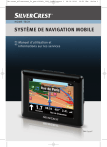
Lien public mis à jour
Le lien public vers votre chat a été mis à jour.